Vista principal
Navegación y configuración de la carta
La sencilla navegación temporal de TrendMiner le ayudará a desplazarse rápidamente por todos los datos visualizados, para encontrar tendencias que le ayuden a definir un problema o a confirmar una hipótesis.
Los datos se visualizan en el gráfico Vista principal y en el gráfico Contexto. El gráfico Contexto establece el escenario y define los datos sobre los que se aplicarán búsquedas y filtros específicos. El gráfico Enfoque representa la mayor parte de la aplicación y muestra los datos de la serie temporal para el periodo de interés. Ambos niveles pueden utilizarse para navegar en el tiempo.
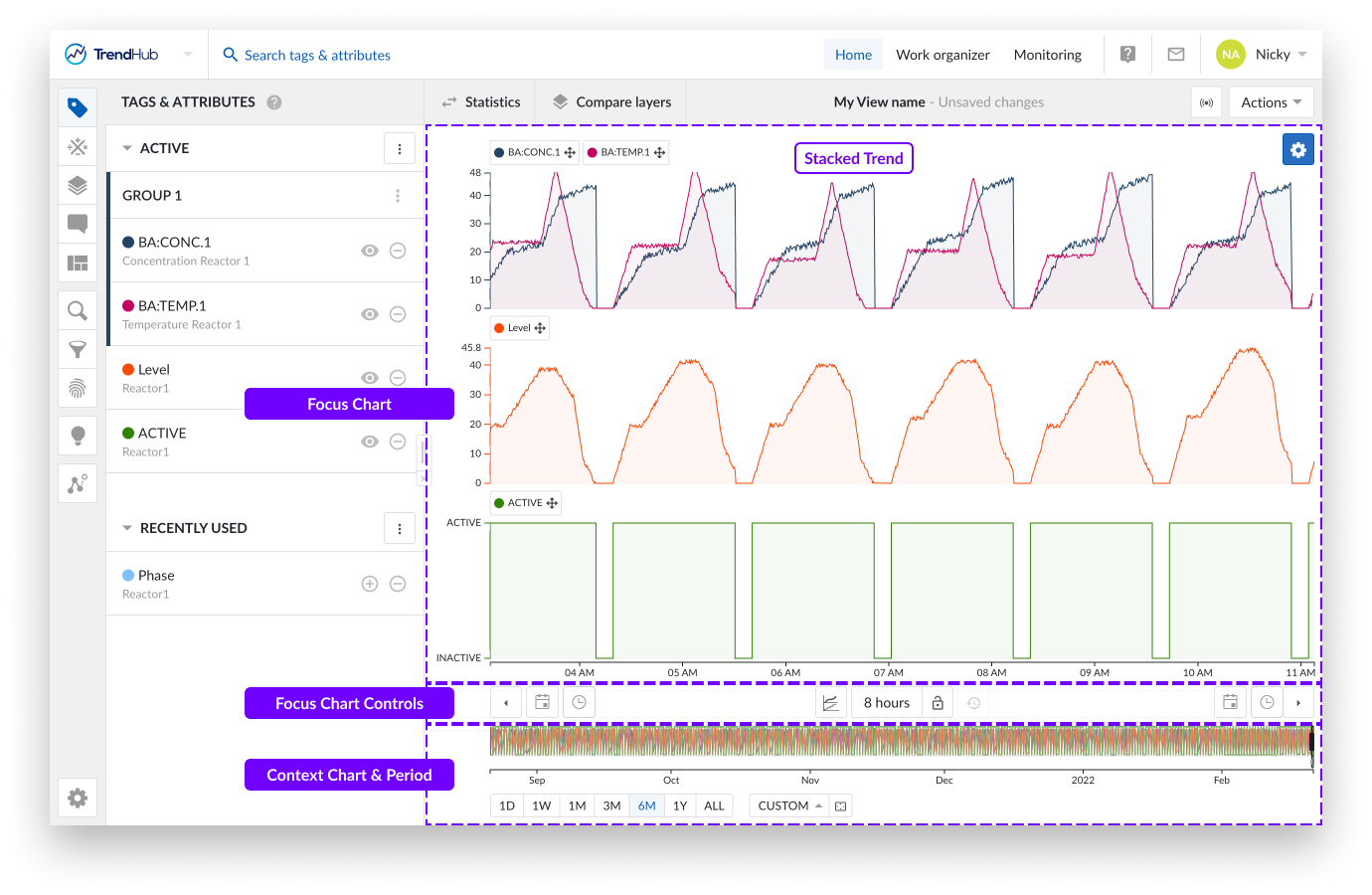
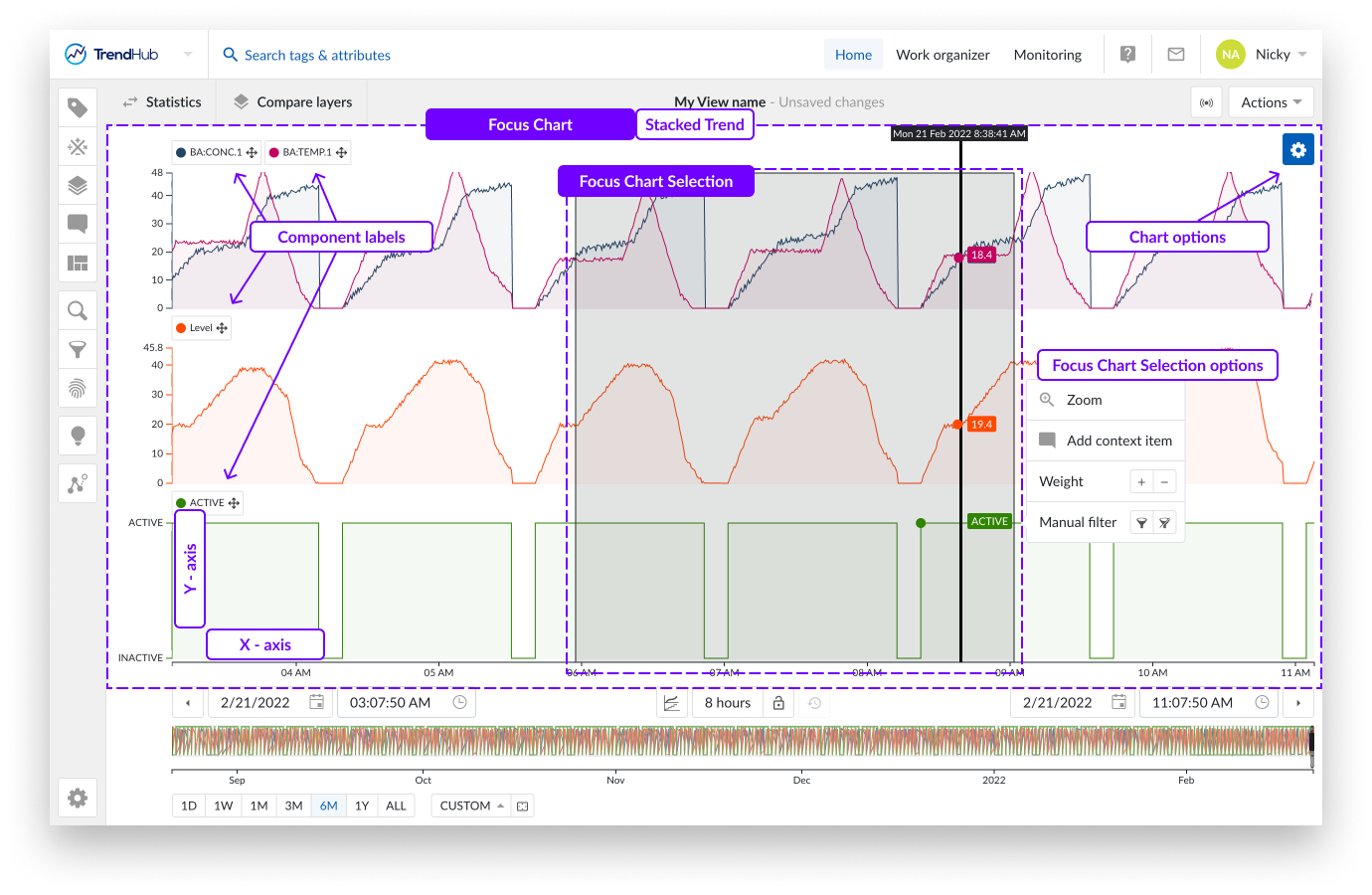
La propia Vista principal ofrece varios controles para la navegación temporal.
La ampliación (acercamiento y alejamiento) del gráfico puede hacerse en modo de desplazamiento con el ratón o el panel táctil.
También puede ampliar el gráfico cuando se crea una selección en el gráfico de enfoque. Esto se hace mediante una acción de clic y arrastre en el gráfico de enfoque, creando una selección en gris. Al hacer esto, está resaltando su interés en el periodo. Cuando se selecciona el área, aparece un menú de selección que incluye una opción de zoom.
Nota
La lista emergente de opciones de la selección se oculta tras un breve instante en el que el puntero del ratón abandona la selección o la lista emergente de opciones. Al pasar el ratón por encima del área seleccionada, se visualiza de nuevo la ventana emergente de opciones.
La panorámica es otra forma de desplazarse rápidamente por el tiempo o de aumentar el periodo temporal actual. Para ello se utiliza la función de arrastrar y soltar añadida al eje temporal.
Dependiendo del Estado de la cerradura (Vista principal controla) el comportamiento es diferente.
Cerradura cerrada
Todo el periodo se desplaza hacia la izquierda o la derecha (el periodo permanece fijo).
Desplazándose hacia la derecha se muestran datos más antiguos.
Si se desplaza hacia la izquierda, aparecerán los datos más recientes.
Abrir cerradura
El periodo se agranda, cargando más contenido en un lado.
Al desplazar el eje hacia la derecha se añaden datos más antiguos al gráfico de enfoque, la fecha final permanece fija.
Al desplazar el eje hacia la izquierda se añaden datos futuros al gráfico de enfoque, la fecha de inicio permanece fija.
Nota
Nota: El valor por defecto del botón de bloqueo es desbloqueado.
Debajo del gráfico de enfoque hay opciones que le ofrecen la posibilidad de desplazarse por el tiempo en el gráfico de enfoque.
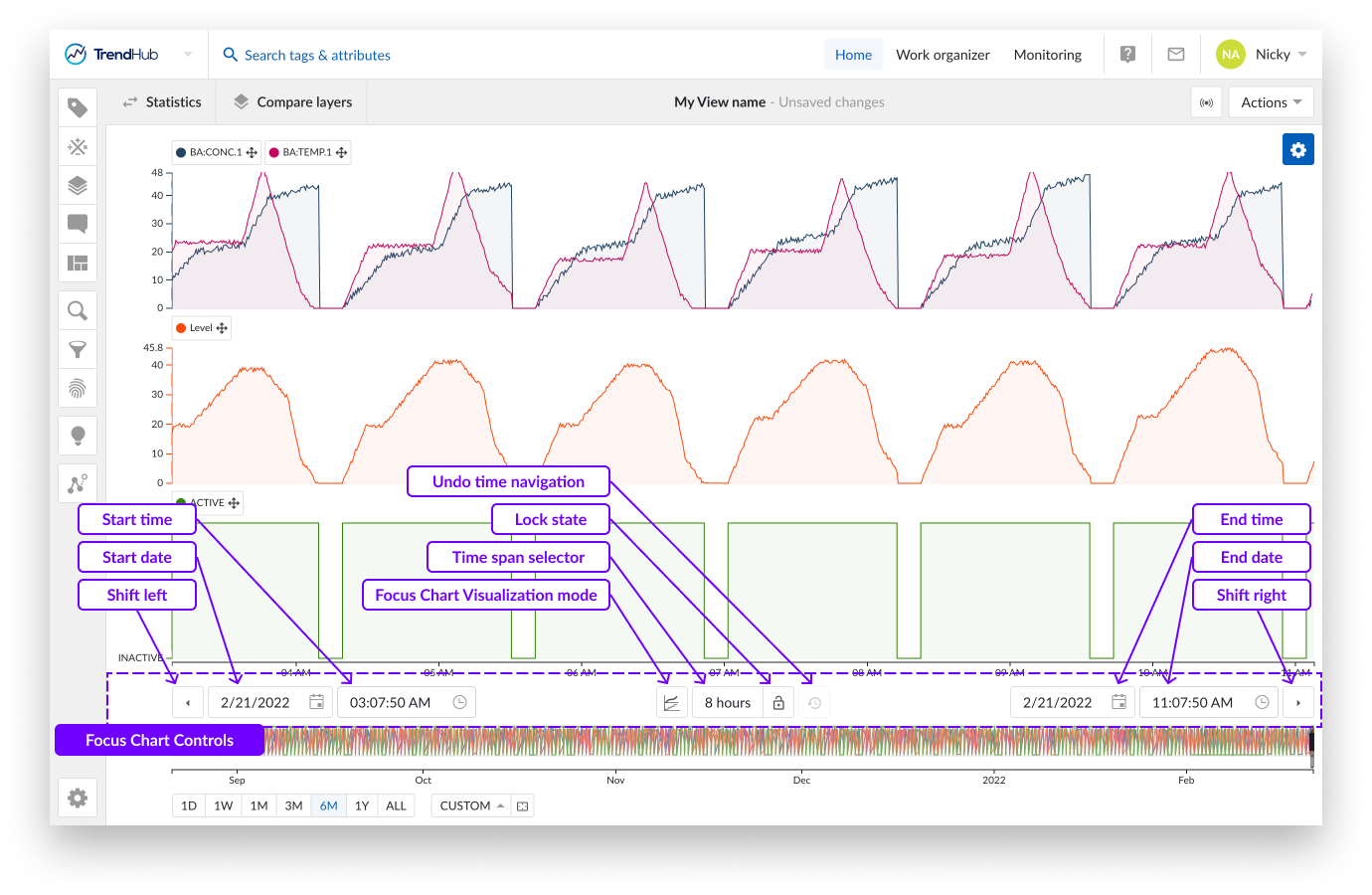
Los botones de desplazamiento (botones de flecha), el de más a la izquierda y el de más a la derecha, desplazarán el gráfico de enfoque en sus respectivas direcciones. La respuesta aquí depende del estado del botón de bloqueo, mencionado anteriormente.
Cuando el botón esté desbloqueado, ambos botones añadirán al periodo un 20% del tamaño de la ventana actual. Cuando el botón de bloqueo esté bloqueado, los botones desplazarán el gráfico hacia la izquierda o la derecha, en un 20%.
Junto a los botones de desplazamiento a izquierda y derecha, encontrará los selectores de fecha y hora. Utilice estos botones para seleccionar la hora de inicio y fin de la Vista principal.
Entre los selectores de fecha y hora tiene más opciones. El botón de modo de visualización de la Vista principal proporciona una lista de las visualizaciones de gráficos disponibles. Entre las opciones se incluyen:
Tendencia: Visualización de la línea de tendencia para todos los tags y atributos en una línea de natación.
Tendencia apilada: Visualización de la línea de tendencia con una línea de natación individual por tag o atributo.
Dispersión: (Multi) visualización de gráficos de dispersión.
Nota
Encontrará más información sobre los modos de visualización de gráficos aquí.
A la izquierda del botón de visualización del gráfico de enfoque, se encuentra la opción de selección del intervalo de tiempo. Al seleccionar el selector de intervalo de tiempo, se abre una opción para aplicar intervalos de tiempo preestablecidos al gráfico de enfoque, lo que permite enmarcar de forma rápida y sin esfuerzo el intervalo de tiempo que desee analizar.
La hora de inicio se actualiza cuando se utiliza esta opción, pero la fecha de finalización sigue siendo la misma.
Se incluyen los siguientes marcos temporales: 1 - 2 - 8 hora(s), 1 - 7 - 30 día(s) o la posibilidad de introducir periodos de tiempo específicos.
Con el periodo de tiempo personalizado puede seleccionar el periodo exacto que desea que aparezca en el gráfico de enfoque. Para introducir un periodo sólo tiene que utilizar y para año, M para mes, w para semana, d para día, h para hora, m para minuto y s para segundo.
Por ejemplo: para un periodo de 1 semana, 2 horas, 2 minutos y 10 segundos, introduzca simplemente lo siguiente:
1w 2h 2m 10s, luego pulse intro.
Una vez que pulse intro, la Vista principal se expande o contrae al periodo solicitado.
Nota
Al hacer clic en el icono de bloqueo en modo desbloqueado, se bloqueará el intervalo de tiempo seleccionado en ese momento, en lugar del intervalo de tiempo predefinido.
El botón de bloqueo propiamente dicho se encuentra a la derecha del botón de selección del intervalo de tiempo.
El último botón de control del gráfico, es el botón de deshacer la navegación horaria, situado a la derecha del botón de bloqueo. Esta opción está desactivada por defecto, pero puede restaurar cualquier cambio funcional de su vista actual con respecto al estado anterior de los ajustes de fecha y hora, deshaciendo así cualquier acción de navegación horaria.
Nota
Cuando cargue una nueva vista, active el modo predictivo o active una vista en modo directo, el botón de navegación de tiempo de deshacer se restablecerá.
Situado en la parte superior derecha de la carta de enfoque, encontrará el botón de configuración de la carta de enfoque.
Por gráfico hay un par de ajustes disponibles para ajustar el gráfico a su gusto. Para los gráficos "Tendencia" y "Tendencia apilada", dispone de los siguientes ajustes:
Elementos de contexto: muestra los elementos de contexto.
Relleno de líneas de tendencia: rellena el área bajo las líneas de tendencia.
Líneas de cuadrícula: activa las líneas de cuadrícula en el gráfico.
Para el gráfico "Dispersión" están disponibles los siguientes ajustes:
Puntos coloreados: Los puntos de datos reciben un color que va del azul al naranja y que indica la transición de los puntos más antiguos a los más recientes en el tiempo.
Correlación: Muestra el coeficiente de correlación junto con su valor de ecuación.
Líneas de cuadrícula: Activa las líneas de cuadrícula en el gráfico o gráficos.
Mostrar histogramas: Visualiza los histogramas en los distintos niveles del diagrama de dispersión.
Encontrará más detalles sobre las visualizaciones de gráficos y sus opciones en este enlace.
El gráfico de contexto muestra una visión general de los datos relevantes a examinar (aplicable en búsquedas y filtros). Debajo del gráfico encontrará herramientas que pueden ayudarle a configurar su gráfico de contexto y también a comprender el vínculo entre el gráfico de contexto y el de enfoque.

El periodo de contexto es el periodo que se visualiza en el gráfico de contexto y es el periodo que se utiliza al realizar búsquedas o activar filtros en TrendHub.
Hay múltiples formas de cambiar el periodo de contexto.
Nota
Cada actualización con estos botones ajusta inmediatamente el periodo contextual y el gráfico. Cualquier cambio realizado puede revertirse con el botón "deshacer navegación temporal".
Nota
El valor por defecto del periodo de contexto, al iniciar sesión en TrendHub, se establece en 6 meses.
Debajo del gráfico contextual, verá opciones que indican un periodo de tiempo. El primer grupo de opciones son periodos predefinidos. Al hacer clic en estos botones, el gráfico contextual se amplía a uno de los siguientes periodos:
Un día (1D), momento actual - 1 día
Una semana (1S), momento actual - 7 días
Un mes (1M), momento actual - 1 mes
Tres meses (3M), momento actual - 3 meses
Seis meses (6M), momento actual - 6 meses
Un año (1Y), momento actual - 1 año
Todos los datos (ALL), Inicio del horizonte del índice hasta el momento actual
Nota
Las duraciones de meses / años mencionadas son efectivamente un mes o un año. Ej: 3 meses --> del 2 de enero de 2022 08:30:00 al 2 de abril de 2022 08:30:00.
A la derecha de estos botones predefinidos, un botón "Personalizado", permite establecer un periodo de contexto personalizado.
Con la primera opción "Rango de periodo de contexto", puede introducir un periodo personalizado que se comporta igual que los botones predefinidos. Es decir, puede establecer el último "intervalo personalizado" deseado (Por ejemplo: 5d 8h 50m 42s) que da como resultado el momento actual - valor introducido.
La segunda opción "Periodo de contexto personalizado" le permite definir la fecha de inicio Y fin, y la hora para el periodo de contexto.
Nota
Cuando se configura el botón personalizado, el valor introducido se mostrará en un tooltip al pasar el ratón por encima del botón.
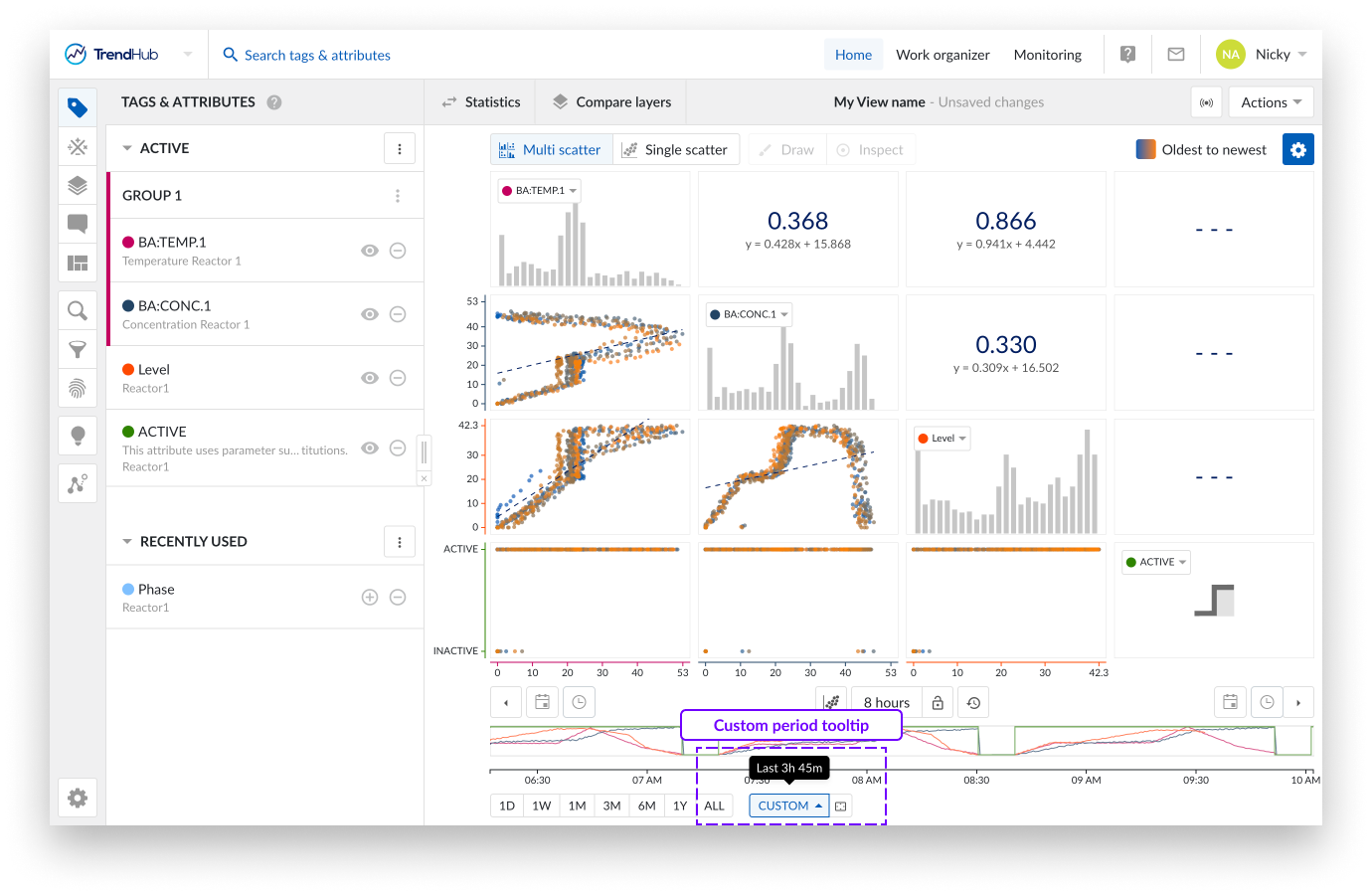
Otra forma de actualizar el periodo contextual es utilizar el botón "Ampliar el gráfico contextual al área seleccionada" que se encuentra a la derecha del botón "personalizado". Al hacer clic en este botón, el gráfico contextual se ampliará hasta el periodo que haya visualizado en el gráfico de enfoque.
Como última opción, puede ajustar el gráfico contextual arrastrando el eje temporal del gráfico contextual. De forma similar al gráfico de enfoque, puede aumentar o desplazar el eje temporal en función del estado del bloqueo.
El gráfico contextual proporciona una indicación aproximada de la evolución de los datos de la serie temporal en el periodo contextual seleccionado. El periodo que se visualiza en el gráfico de enfoque se indica en el gráfico de contexto.
Las siguientes acciones pueden utilizarse para modificar la Vista principal:
Seleccionar una región en el gráfico contextual.
Ajuste de la región seleccionada mediante los bordes.
Desplace el periodo seleccionado moviendo el recuadro blanco situado debajo.
Seleccionar el gráfico contextual completo haciendo clic en el exterior de la región seleccionada.
Nota
Para facilitar la navegación a un periodo de interés, a menudo es mejor seleccionar primero un periodo más largo utilizando el gráfico contextual y, a continuación, trabajar una selección más precisa en el gráfico de enfoque.
El gráfico de dispersión
En cuanto se añade y activa un tag o atributo, se visualiza en el gráfico de enfoque. El gráfico de enfoque puede visualizar sus datos de tres formas diferentes:
Gráfica apilada
Gráfico de tendencia
Gráficas de dispersión
La opción de visualización en este documento se centra en la visualización "Dispersión". Esta opción puede seleccionarse haciendo clic en la opción del botón enfocar modo de visualización del gráfico que aparece debajo del gráfico.
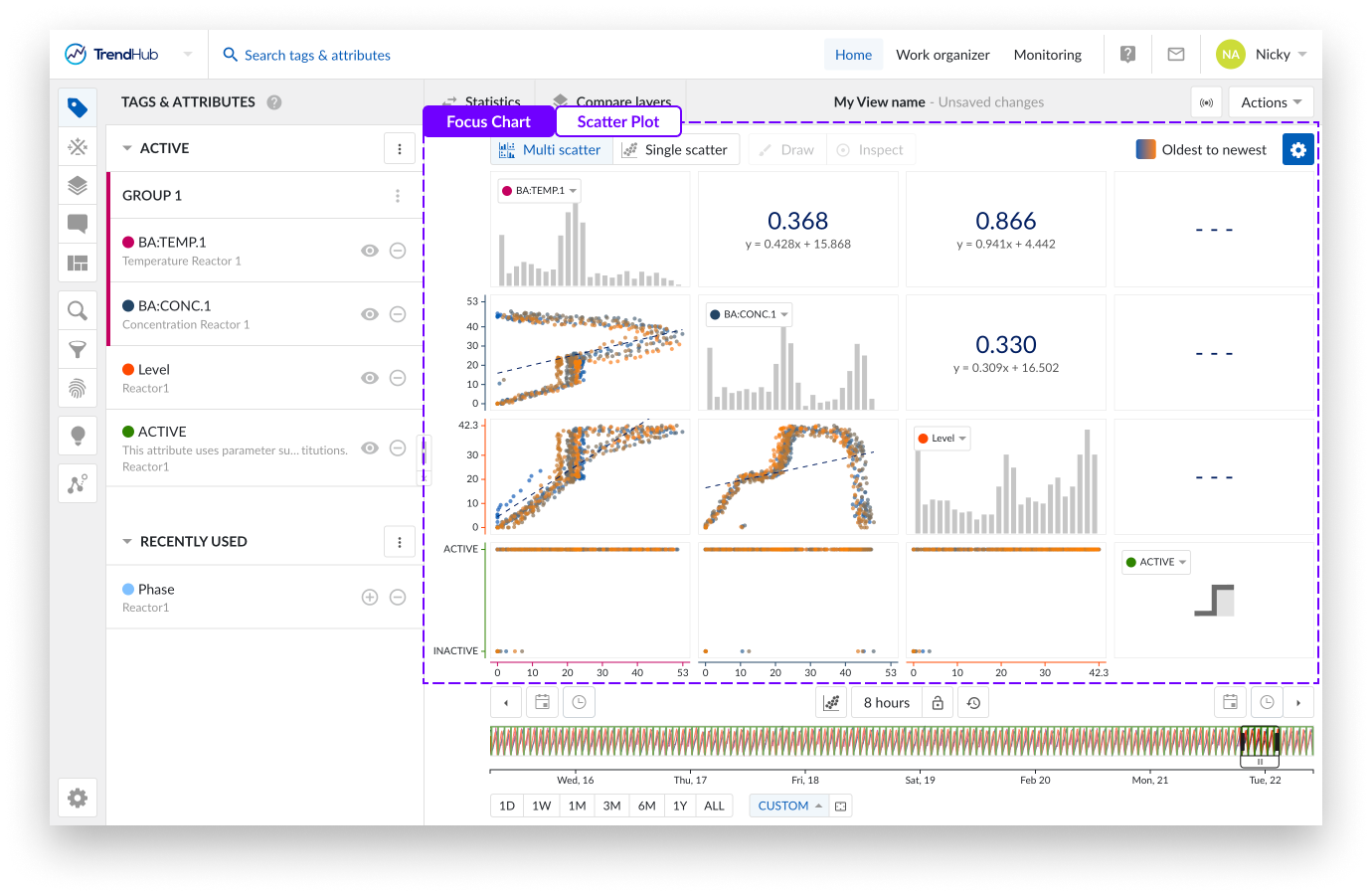
La imagen superior muestra una visión general del aspecto del gráfico de dispersión multinivel.
Las Gráficas de dispersión visualizan la correlación entre los valores de dos tags y/o atributos, y pueden ayudar a identificar regímenes operativos.
Los gráficos de histograma representan una distribución aproximada, en intervalos, de los datos numéricos de los tags o atributos visualizados.
En el modo de visualización Gráficas de dispersión son posibles varios niveles de visualización. En función del número de tags o atributos visibles, algunos "niveles" pueden quedar bloqueados y no ser accesibles hasta que se añadan más referencias de datos.
Puede navegar por los niveles haciendo clic en los propios gráficos o utilizando los botones disponibles denominados "Multidispersión" y "Dispersión simple" situados en la parte superior del área de gráficos.
Gráfico de histograma único: Cuando sólo hay un tag o atributo visible y se selecciona la visualización de diagrama de dispersión, se visualiza un histograma.
En el siguiente ejemplo, sólo se puede visualizar un histograma y ambos botones de navegación están desactivados.
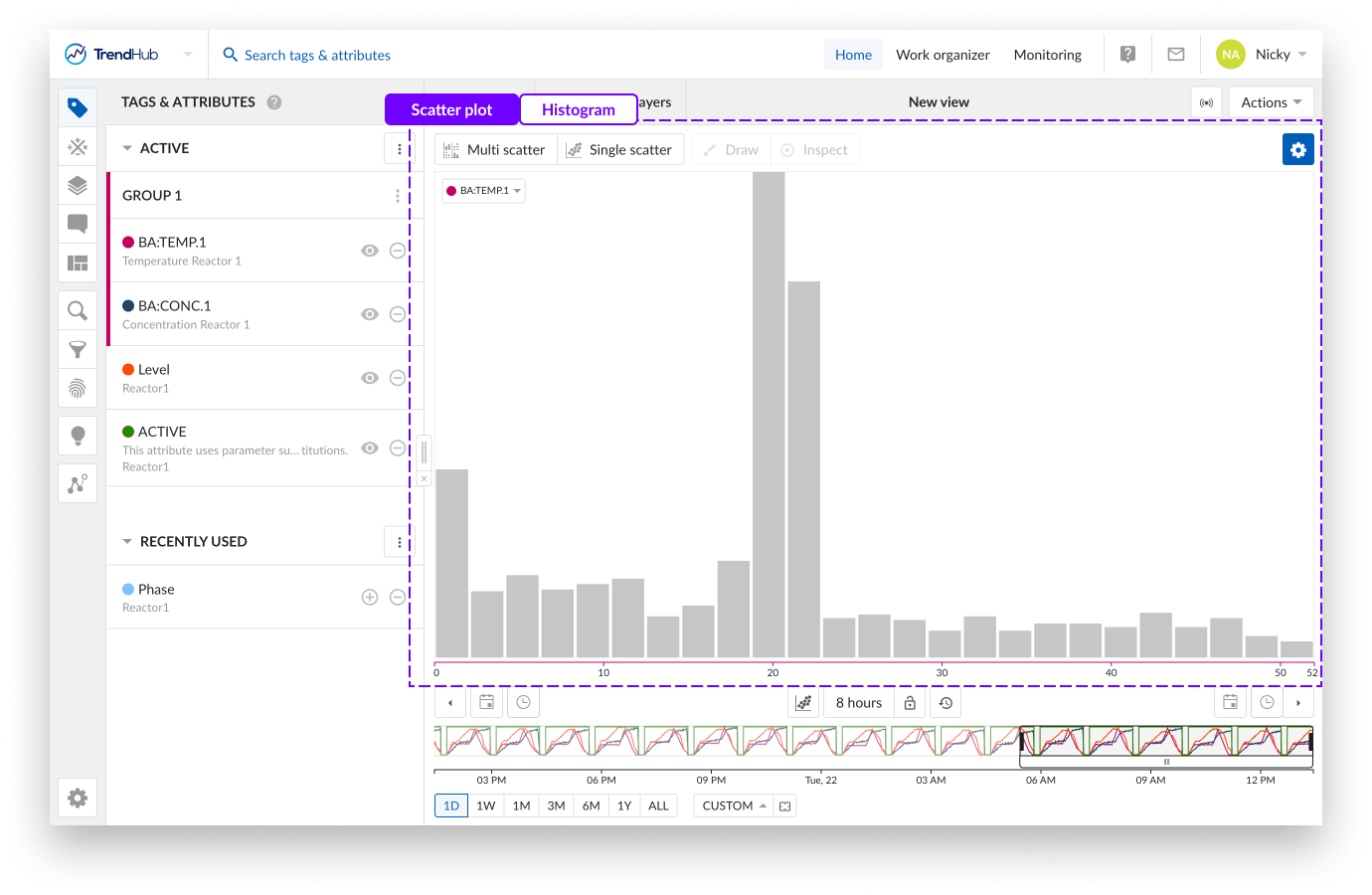
Gráfico de dispersión único : cuando se selecciona el gráfico de dispersión con dos tags y/o atributos visibles, se visualiza un único gráfico de dispersión con dos histogramas.
A modo de indicación, el botón de navegación "Dispersión única" aparece resaltado cuando se muestra el nivel único.
En este caso, puede hacer clic para visualizar cualquiera de los dos histogramas o para maximizar el diagrama de dispersión en el gráfico. Para volver al gráfico de dispersión único con ambos histogramas, haga clic en el botón de navegación "Dispersión única".

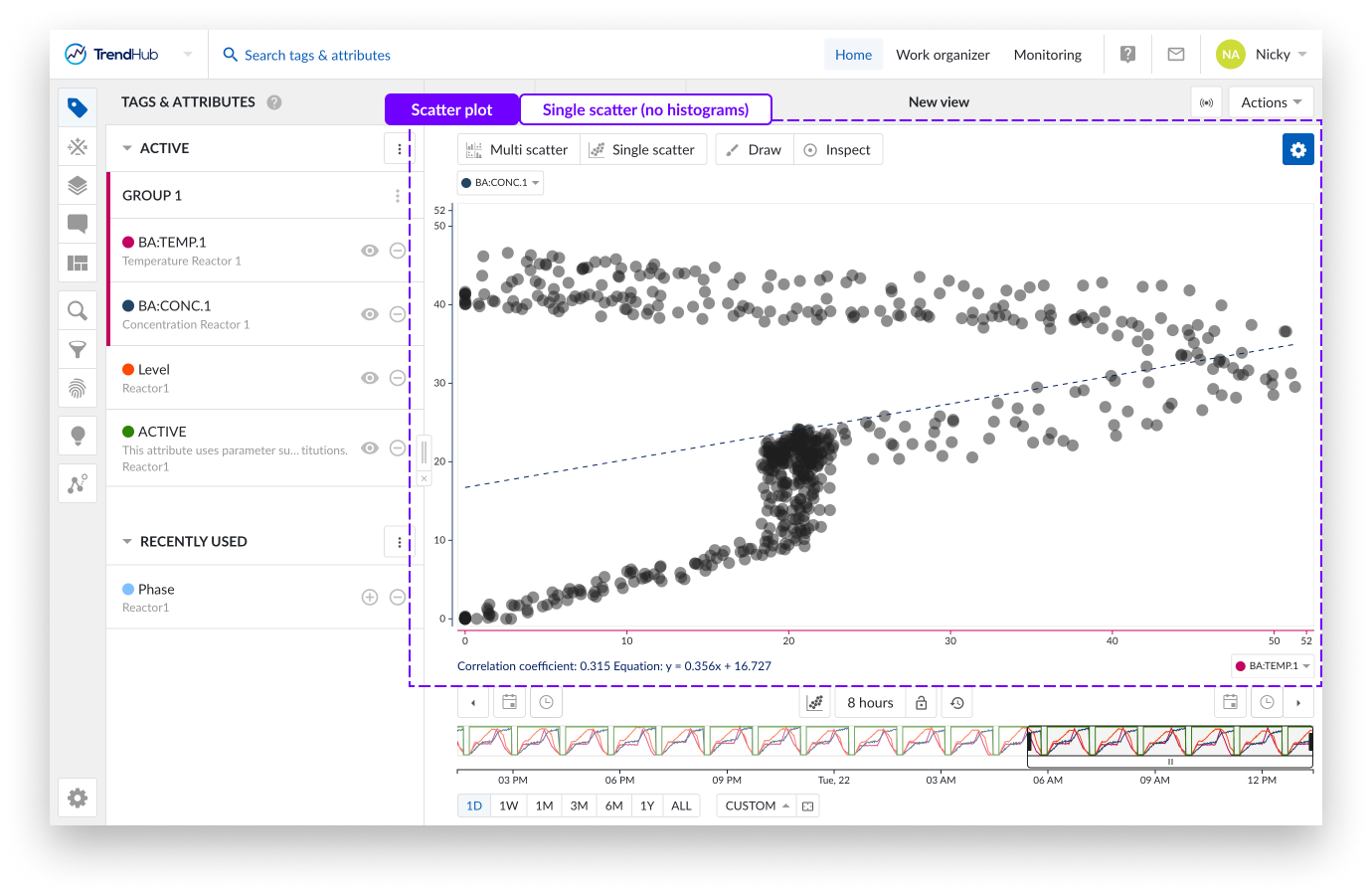
Gráfico de dispersión múltiple: Con dos o más tags y/o atributos visibles, al cambiar a gráfico de dispersión se visualizará una vista general de gráfico de dispersión multinivel. Como indicación, el botón de navegación "Multidispersión" aparece resaltado cuando se muestra el multinivel.
En este resumen:
Al hacer clic en un histograma, se navega a un único gráfico de histograma del tag o atributo correspondiente.
Si hace clic en un gráfico de dispersión, navegará a un único gráfico de dispersión con las dos etiquetas o atributos correspondientes. En este nivel puede volver a navegar un nivel más en un único histograma o maximizar el diagrama de dispersión.
Es posible volver a los otros resúmenes (de uno o varios niveles) pulsando cualquiera de los botones de navegación.

Nota
Al pasar el ratón por encima de un botón desactivado, aparecerá un tooltip para indicar las acciones necesarias para desbloquear ese botón.
En la parte superior del diagrama de dispersión hay disponibles varias acciones.
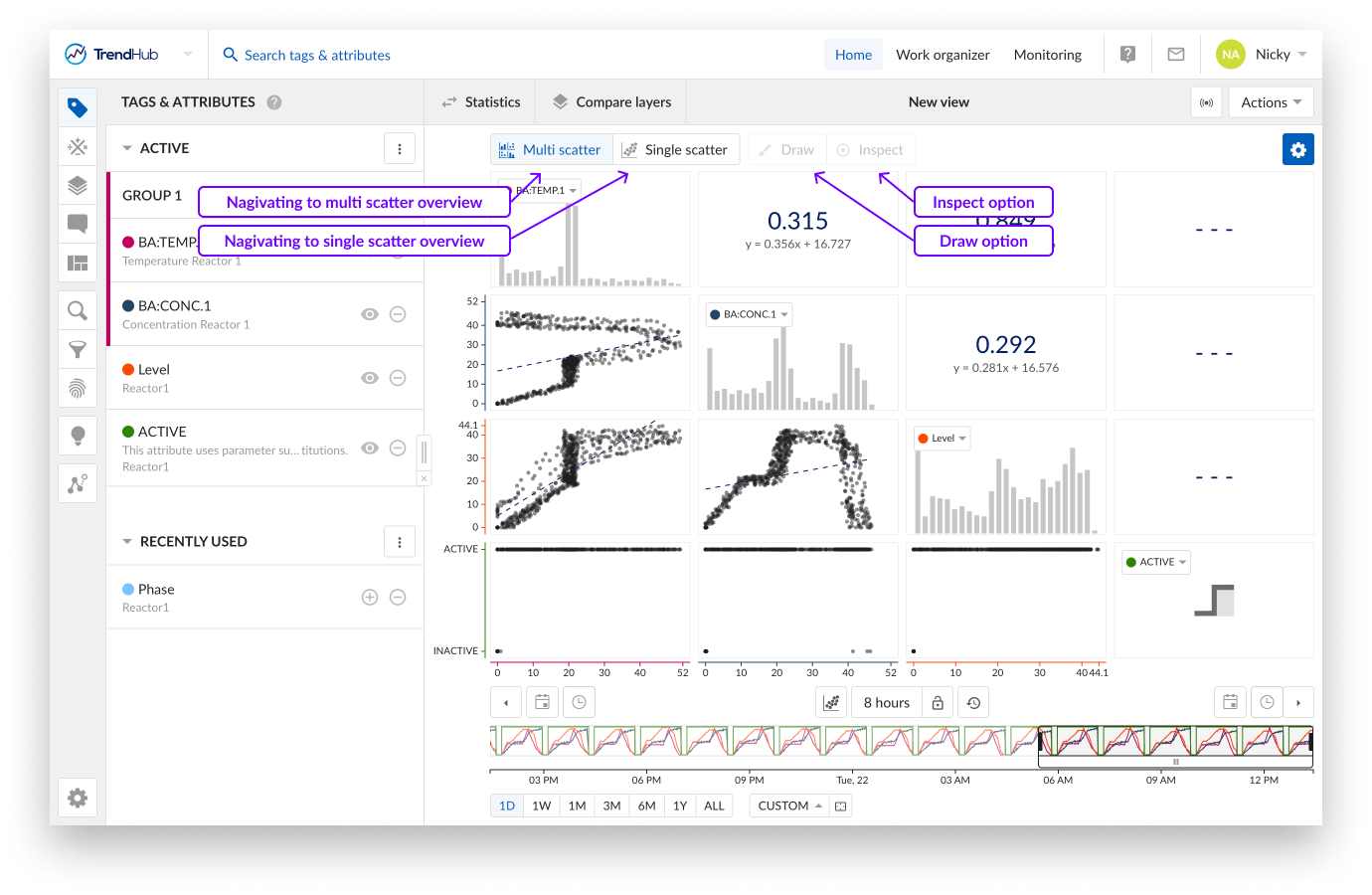
Estos botones se resaltan cuando se encuentra en uno de los tipos de vista de dispersión. Elija entre vista general de dispersión múltiple o vista general de dispersión única.
El botón Dibujar le ofrece la posibilidad de crear, actualizar o eliminar un área en un único gráfico de dispersión (con o sin histogramas), siempre que la opción de dibujar esté activada (resaltada en azul).
Cree un área haciendo clic en algún lugar del gráfico de dispersión simple. Tras el primer clic verá aparecer un punto azul, este punto (o esquina) se conecta al puntero del ratón con una línea. Los siguientes clics colocarán un nuevo punto que se interconectará con el punto anterior y empezará a formar el área. Para completar el área dibujada, es necesario hacer doble clic. Esto colocará un punto final y conectará el primer punto colocado con el punto final.
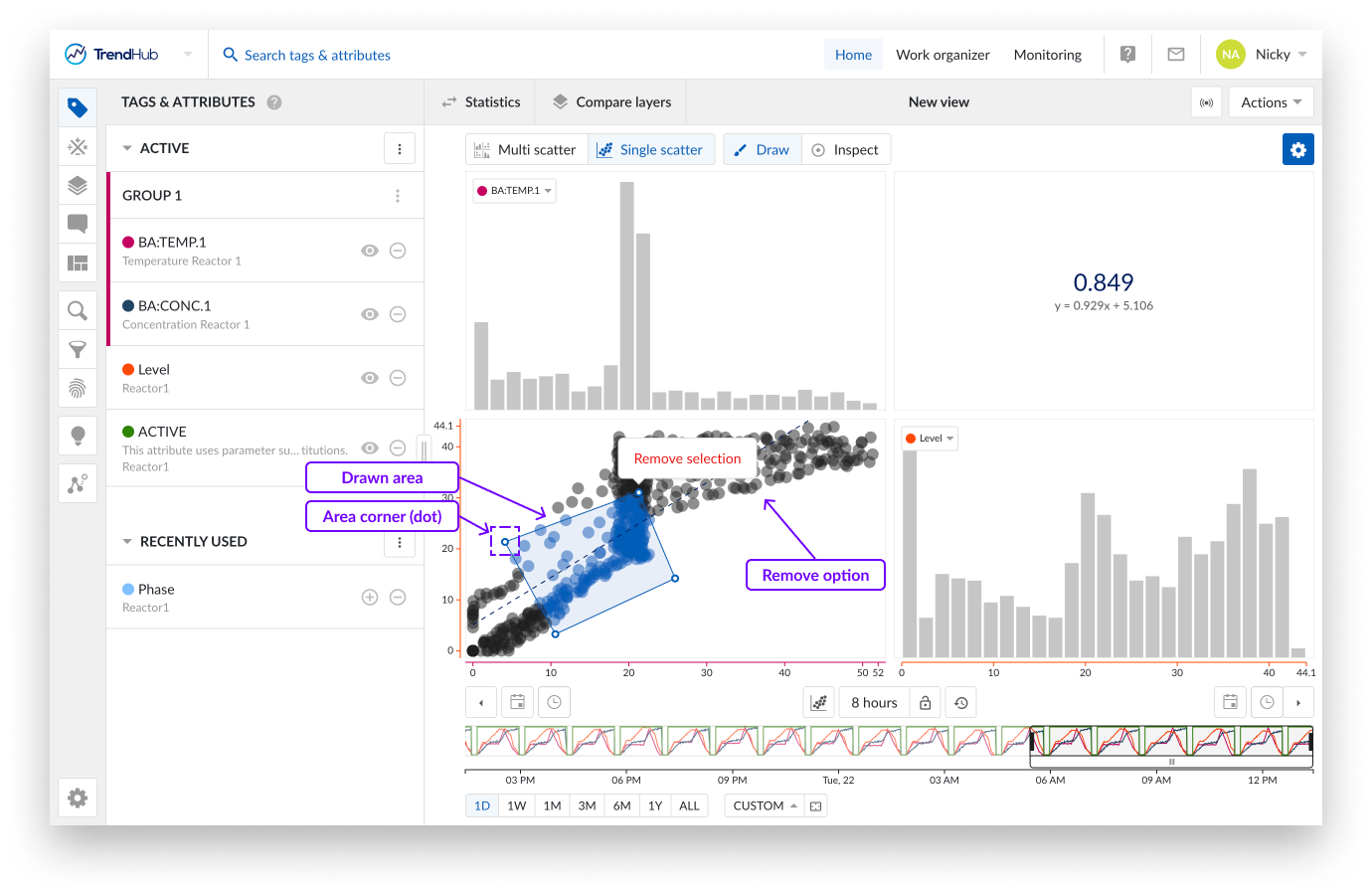
¿Se ha equivocado al dibujar su área? Un área puede ajustarse fácilmente arrastrando sus esquinas. Al hacerlo, el punto (esquina) se desplazará inmediatamente y actualizará el área. Una vez soltado, se habrá completado la actualización del área.
El área también puede desplazarse a un lugar que se ajuste mejor o para realizar un ajuste fino. Para ello, haga clic en algún punto del área dibujada y desplácela hasta la ubicación deseada.
Como última opción, también puede eliminar el área dibujada y empezar a crear una nueva. Esto se hace pasando el ratón por encima del área dibujada, lo que revela una ventana emergente con una opción de eliminación llamada "Eliminar selección".
Nota
Por ahora, se puede dibujar un área a la vez y se puede utilizar en la Búsqueda por áreas de operación.
Inspeccionar le permite profundizar en los detalles de los puntos de datos visibles en gráficos de dispersión individuales (con o sin histogramas).
Cuando se activa esta opción, se muestran más detalles e información. En los gráficos de dispersión individuales, se muestra una ventana emergente en la que puede ver los valores de ambas referencias de datos (Tags y atributos) y la marca de tiempo de aparición del punto sobre el que se está pasando el ratón.
Al pasar el ratón por encima de una serie de puntos de datos, se activará una ventana emergente que contendrá información, en forma de lista desplazable, sobre todos los puntos de datos de la zona sobre la que esté pasando el ratón.
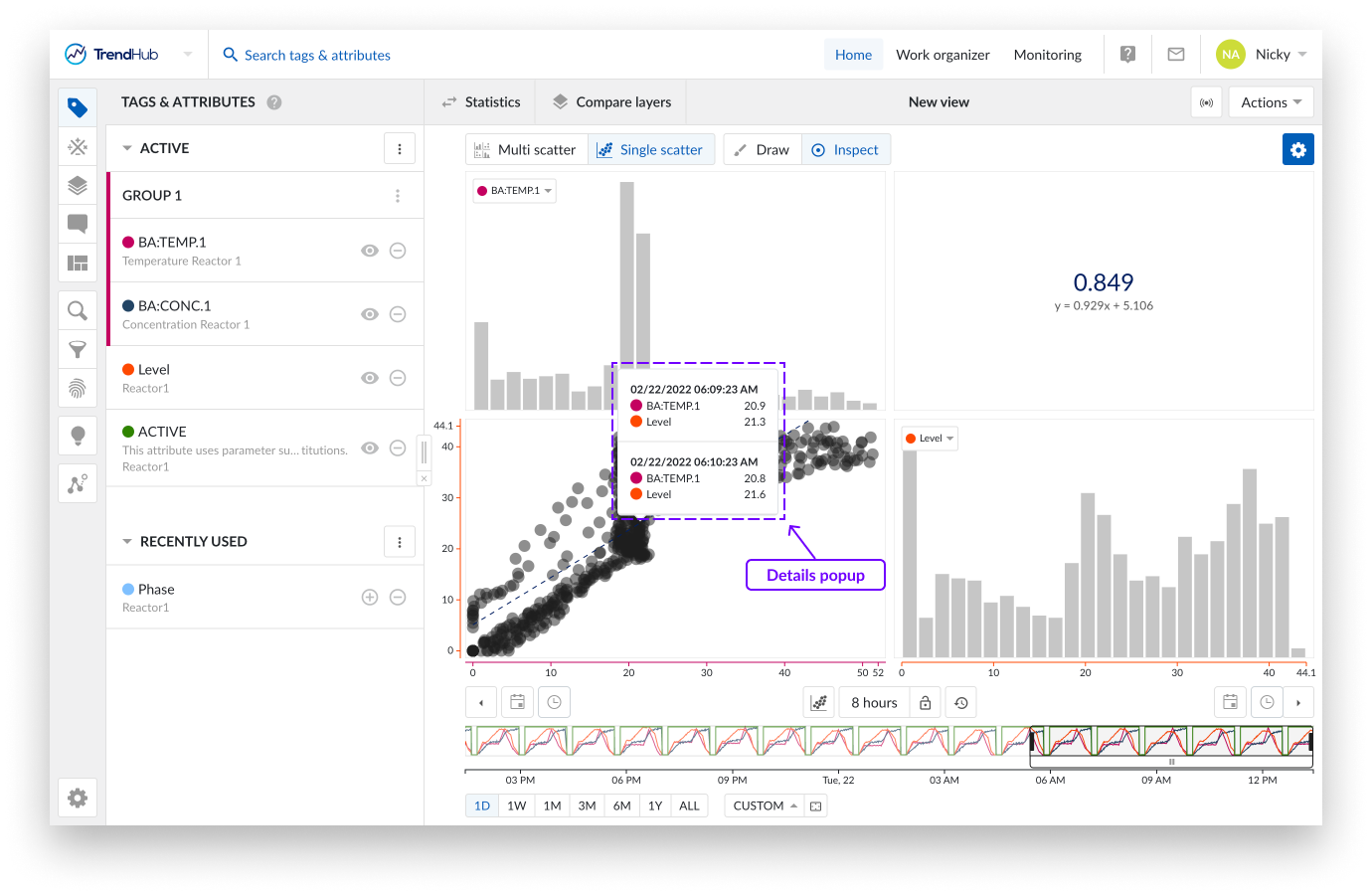
Cuando su gráfico de dispersión único presente también dos histogramas, pase el ratón por encima de los intervalos del histograma para revelar el rango de los intervalos.
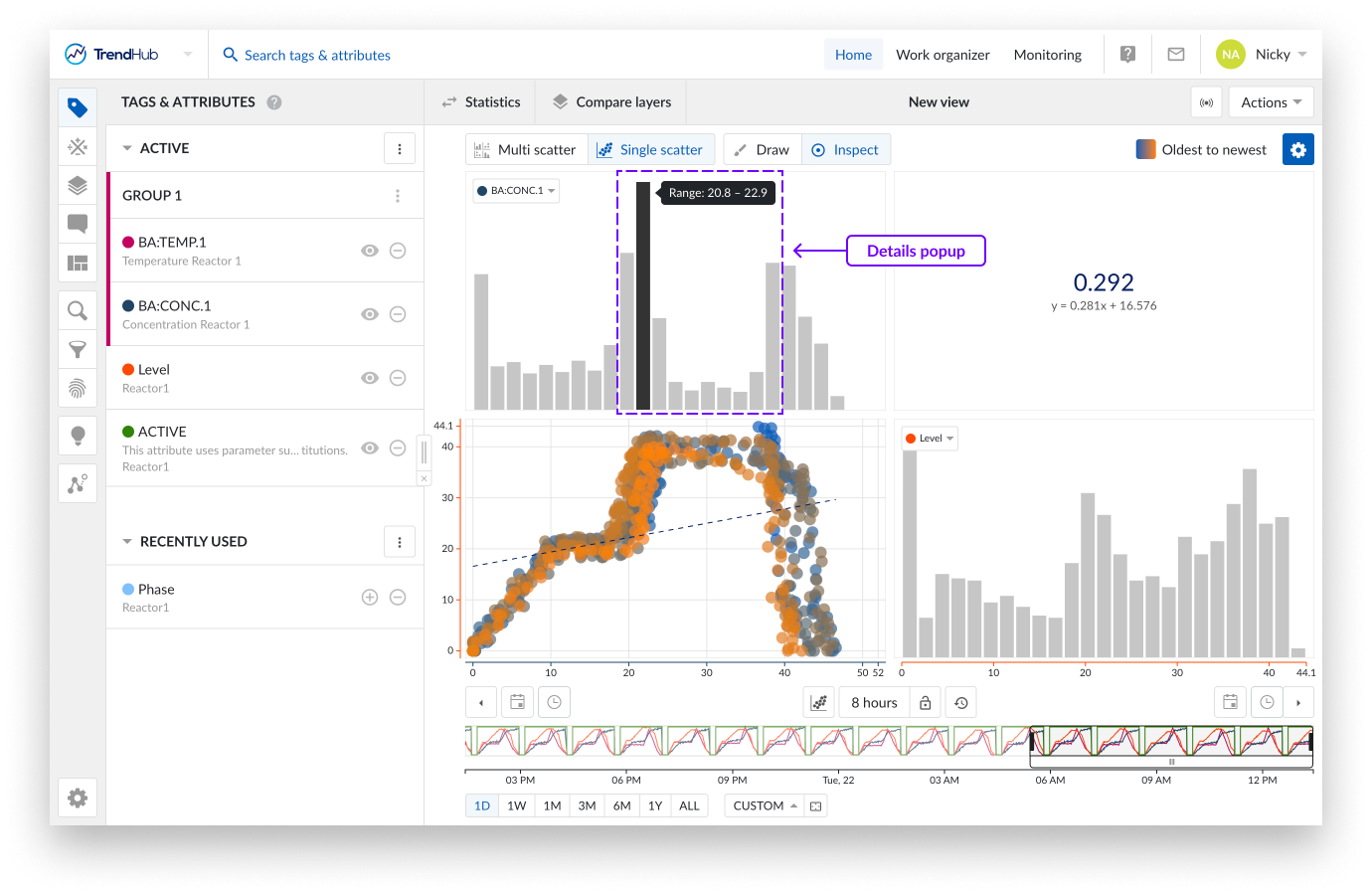
En el gráfico de dispersión, actualice los tags y/o atributos utilizando sus etiquetas. Esto resulta útil cuando tiene un único gráfico de dispersión, o cuando se muestra un histograma completamente visualizado. En estos casos, basta con cambiar a otro tag o atributo utilizando su etiqueta.
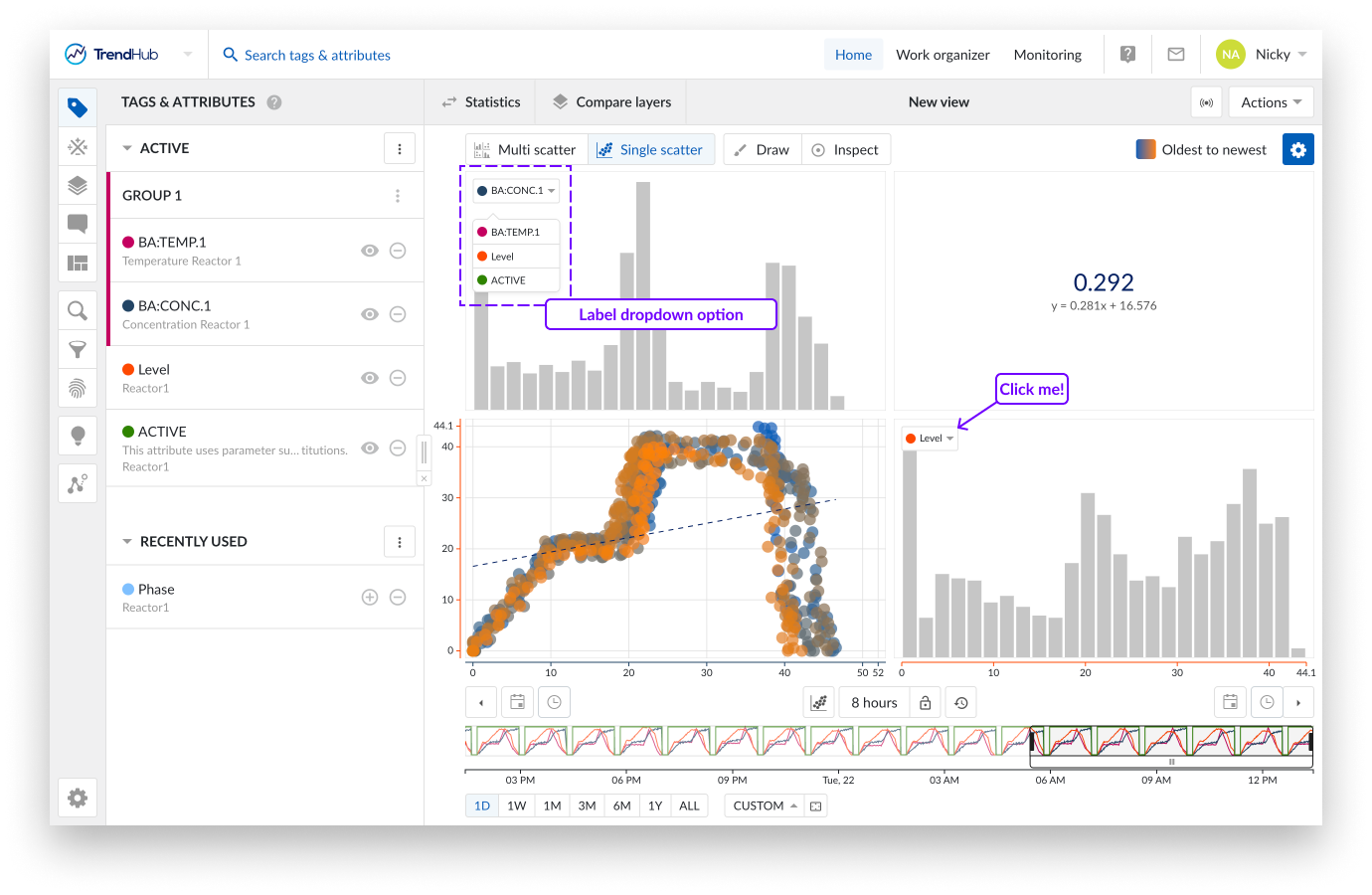
Al hacer clic en una de las etiquetas se muestra una lista de todas las demás etiquetas y atributos visibles. Al seleccionar una de las otras referencias de datos de la lista, se actualizará el gráfico de dispersión o histograma actual con los datos de la nueva etiqueta o atributo seleccionado.
Los ajustes se encuentran en la parte superior derecha del gráfico de dispersión, debajo del botón azul de ajustes. Para el gráfico de dispersión tenemos los siguientes ajustes disponibles:
Puntos coloreados: Al activar la opción "Puntos coloreados", el color de los puntos de datos del gráfico de dispersión se muestra de azul a naranja, en lugar del color gris/negro predeterminado. El código de color azul a naranja indica la transición de los puntos más antiguos a los más recientes en el tiempo.
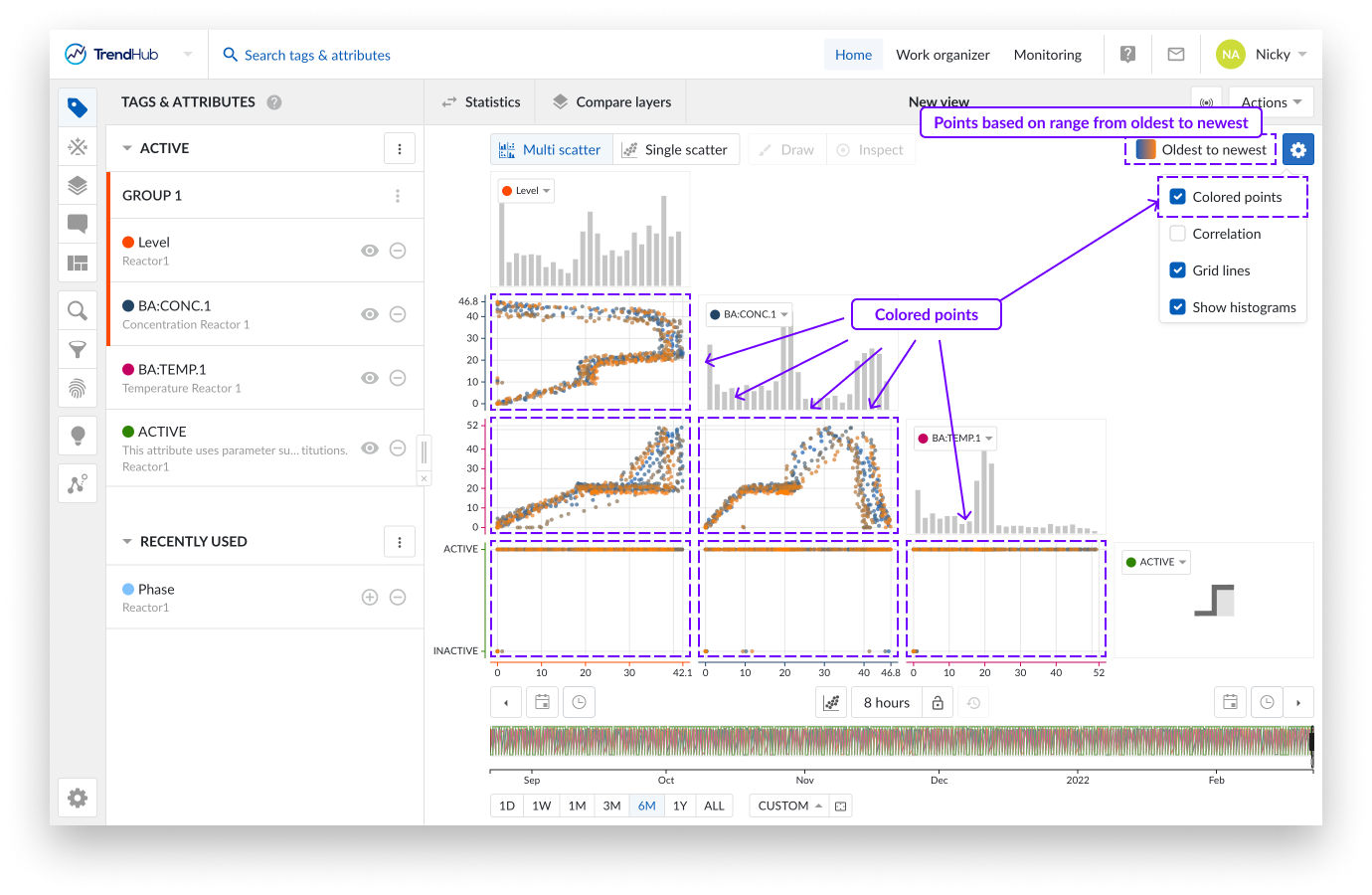
Nota
Esta opción está desactivada por defecto.
Correlación: Cuando la opción "Correlación" está activada, se muestran mosaicos adicionales. Estos mosaicos representan el coeficiente de correlación junto con su valor de ecuación para un gráfico de dispersión específico.
Puede ver fácilmente qué mosaico de correlación está vinculado a qué gráfico de dispersión pasando el ratón por encima de los mosaicos. Los dos mosaicos vinculados aparecerán resaltados con un borde azul.
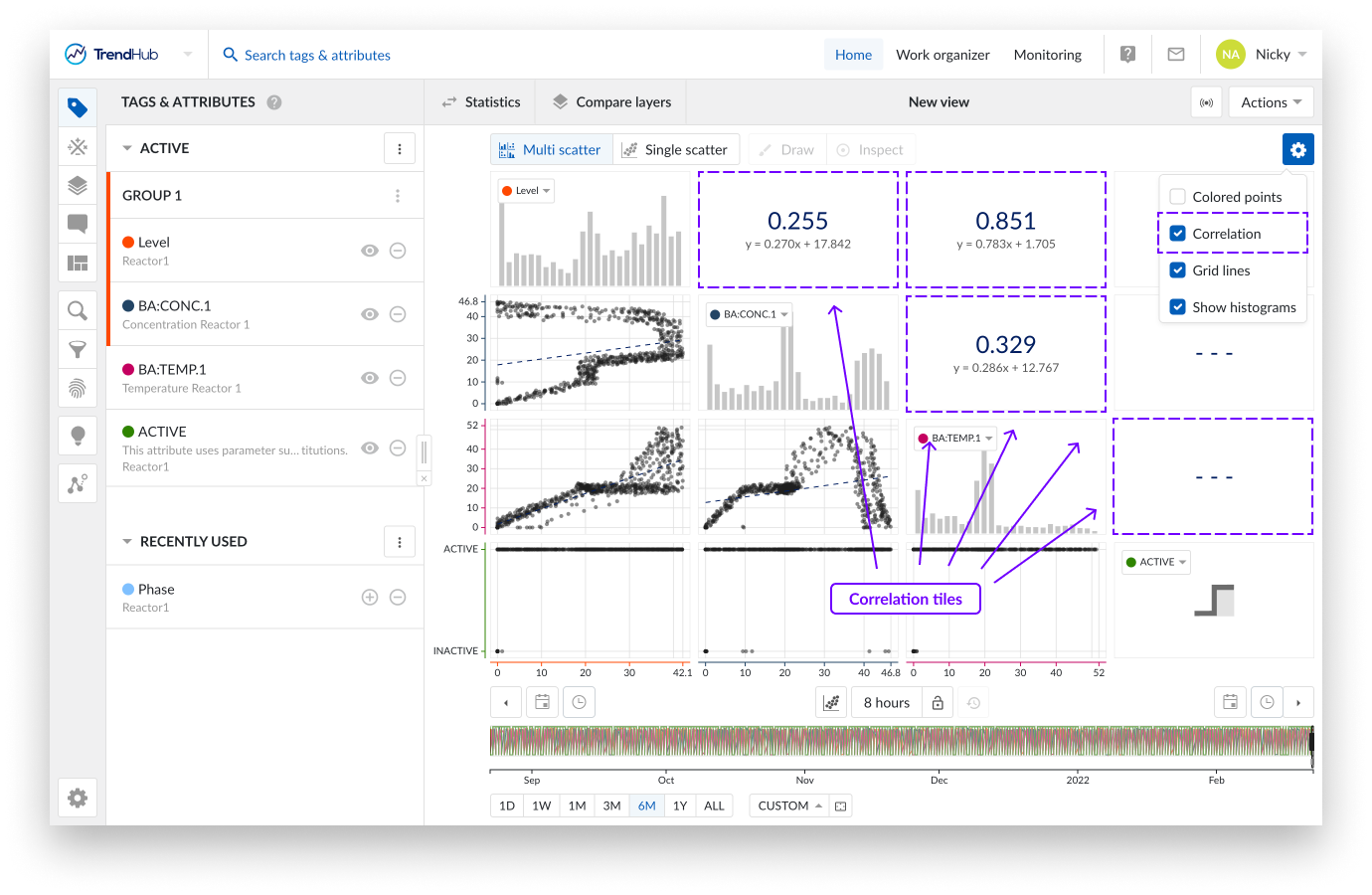
Cuando se visualiza un único gráfico de dispersión sin histogramas, no se muestra la Ventana de correlación. En su lugar, puede ver el coeficiente de correlación y el valor de su ecuación a la izquierda, debajo del gráfico.
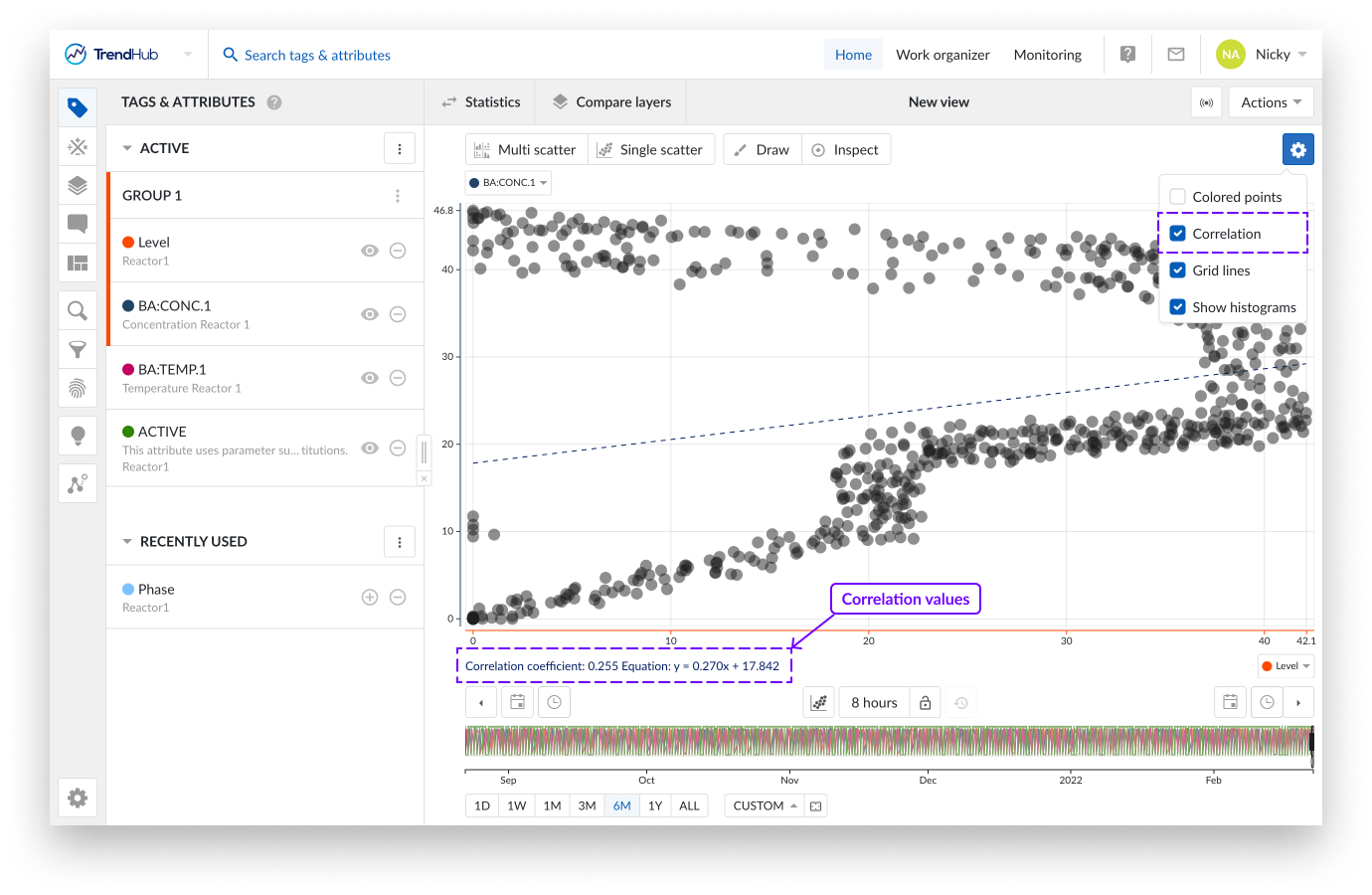
Nota
Esta opción está activada por defecto.
Líneas de cuadrícula: Una vez activada la opción "Líneas de cuadrícula", aparecen líneas de cuadrícula en los gráficos de dispersión simples, lo que facilita la lectura de los valores en el gráfico.
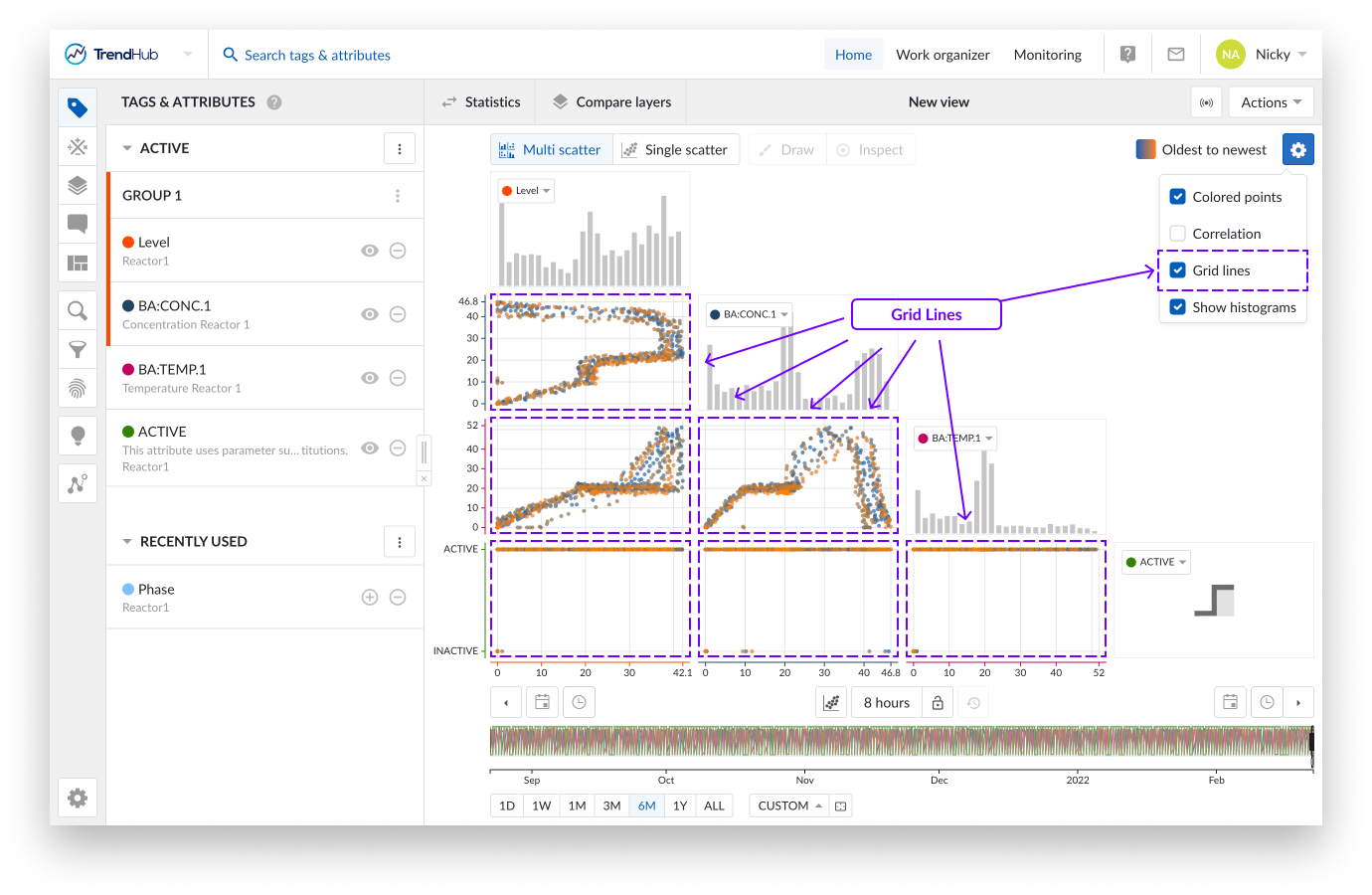
Nota
Esta opción está desactivada por defecto.
Mostrar histogramas: La opción "Mostrar histogramas" puede mostrar u ocultar los histogramas.
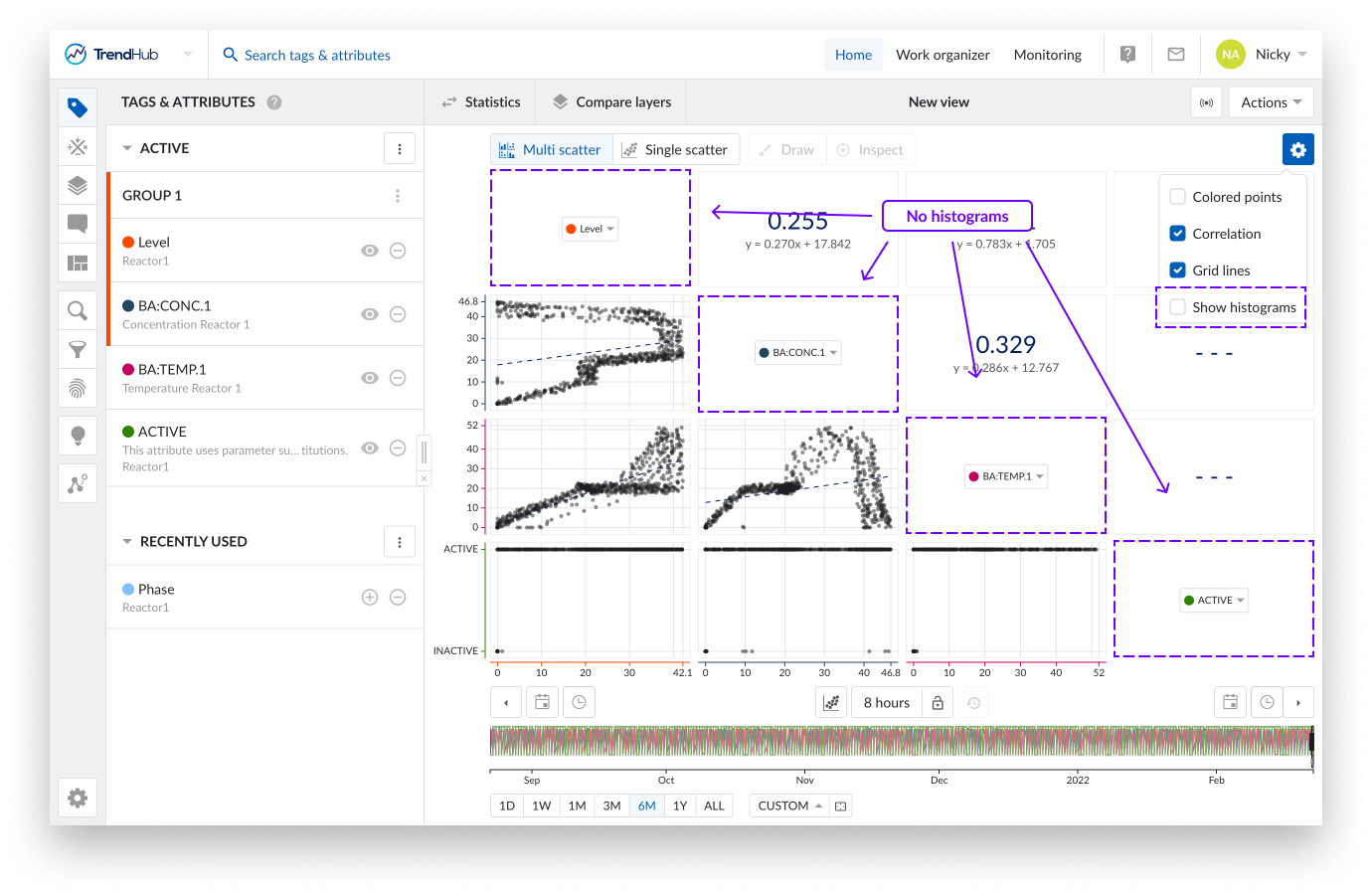
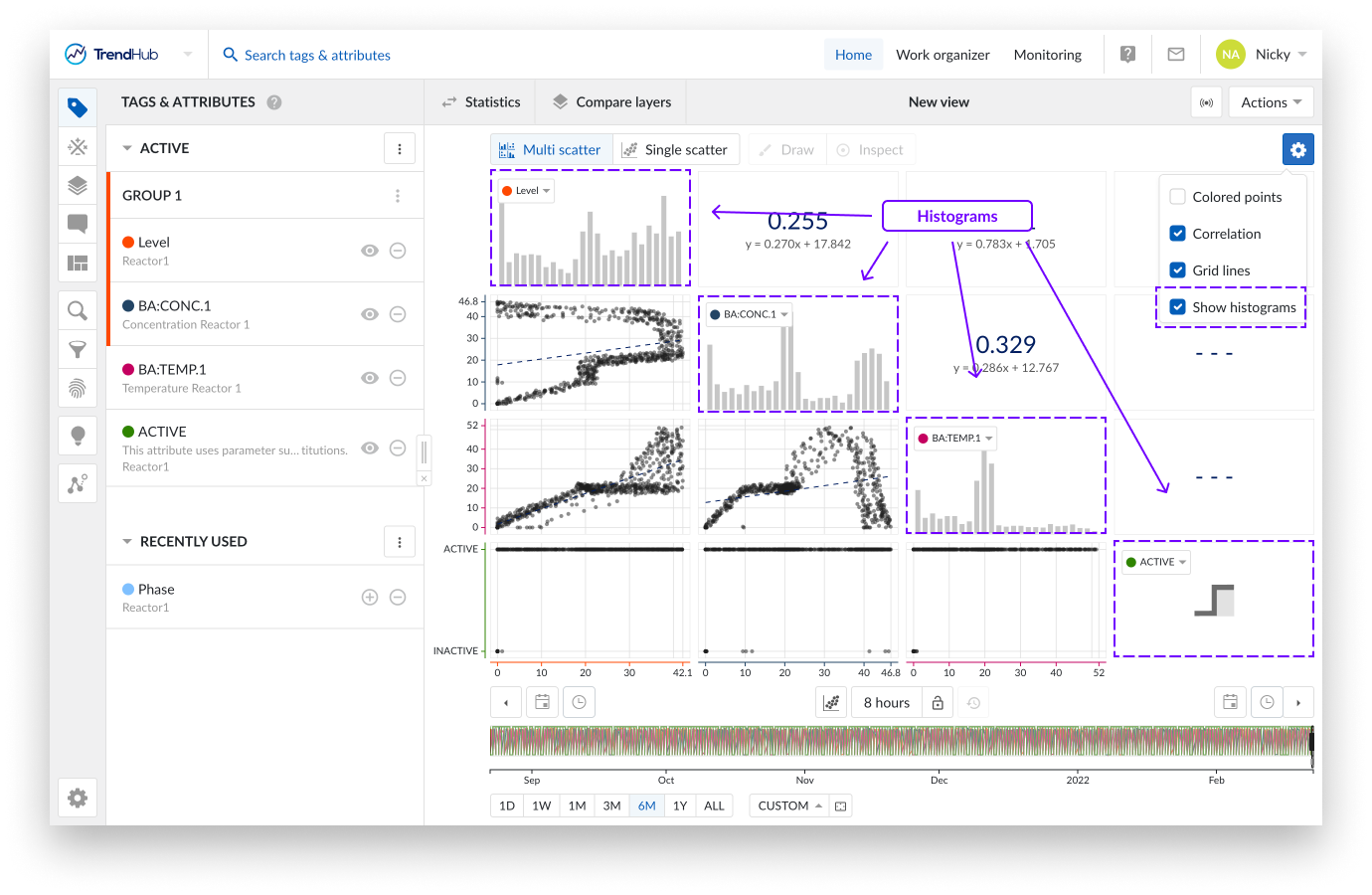
Nota
Todas las opciones del gráfico se guardan sólo para su usuario. Las opciones se guardarán y se reutilizarán en la siguiente sesión.
Nota
Todos los ajustes del gráfico también se guardan dentro de una vista. Es decir, cuando un colega abra una de sus vistas, la configuración de su gráfico se activará para su vista. Sus ajustes son suyos, siempre y cuando su colega no guarde esa vista como una de sus propias vistas.
Selección del intervalo de tiempo: Los botones situados debajo del gráfico de enfoque siguen siendo totalmente funcionales en el modo de gráfico de dispersión. Lea el artículo sobre navegación temporal para obtener más información.
Exportación de datos e imágenes
Exportaciones
TrendHub dispone de diferentes opciones para exportar datos, que pueden agruparse en 2 categorías:
Todas las opciones de exportación relacionadas con las vistas de TrendHub se encuentran en la lista de acciones de su barra de vistas.
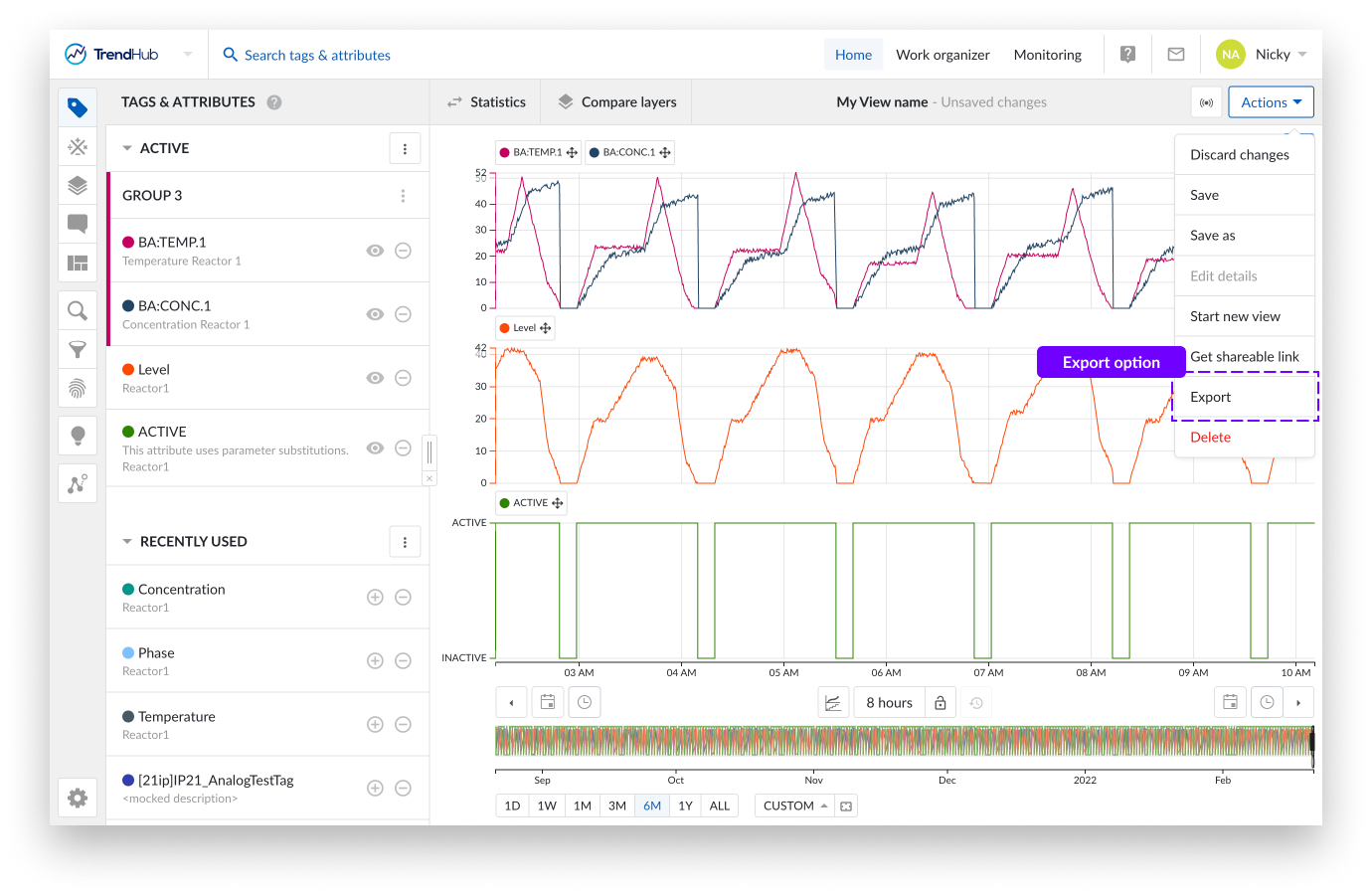
Al pulsar el botón de exportación aparece un panel lateral en el que puede elegir una de las siguientes posibilidades:
Visual del gráfico: Exporte el gráfico del gráfico de enfoque incluyendo todas las etiquetas y/o atributos visibles.
Datos del gráfico: Exporte datos de índice interpolados del gráfico de enfoque para todas las etiquetas y/o atributos visibles.
Datos estadísticos: Exporte los datos estadísticos de la capa base para todas las etiquetas y/o atributos activos (incluidos los ocultos).
Comparar datos de capas: Exporte los datos de las capas de comparación de todas las etiquetas y/o atributos activos (incluidos los ocultos).
The focus chart image export contains any visible detail of the focus chart, going from any visualization mode to even a context item or a data scooter. Settings are also included in the visual chart export.
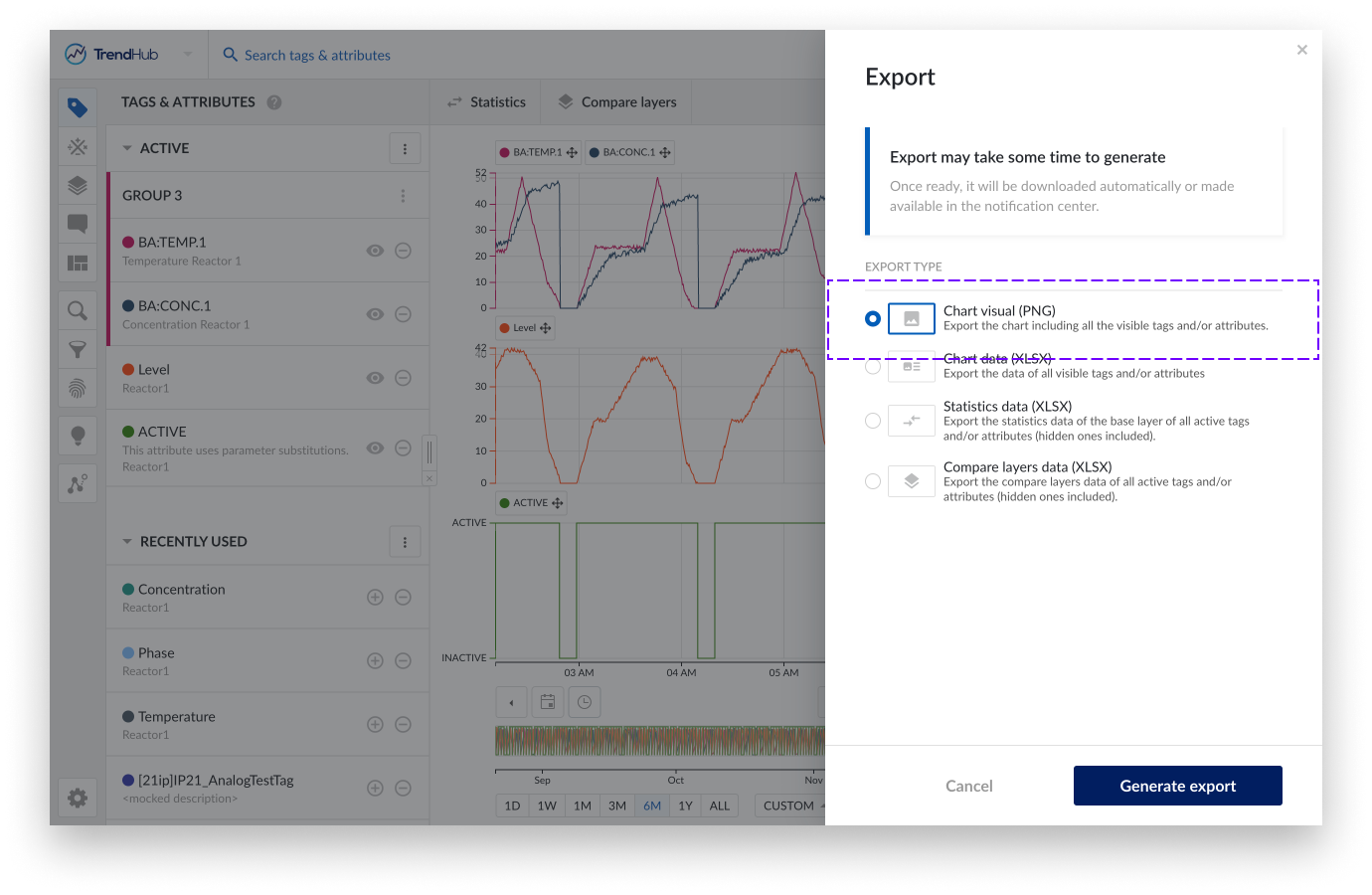
The screenshot below shows an example of a visual chart export. Details of the tags and attributes are shown below the chart itself. They include:
Color of tags or attributes
Name of the tag or attribute
The parent's name of an attribute (not applicable for tags)
Description of tag or attribute (if available)
The shift of the tag or attribute (if applied)
Units of measurement (if available)
Also included in the export is information about the layers.
Line style of the layers
Name of the layer (default value 'Layer')
Start and end date and time of the layers
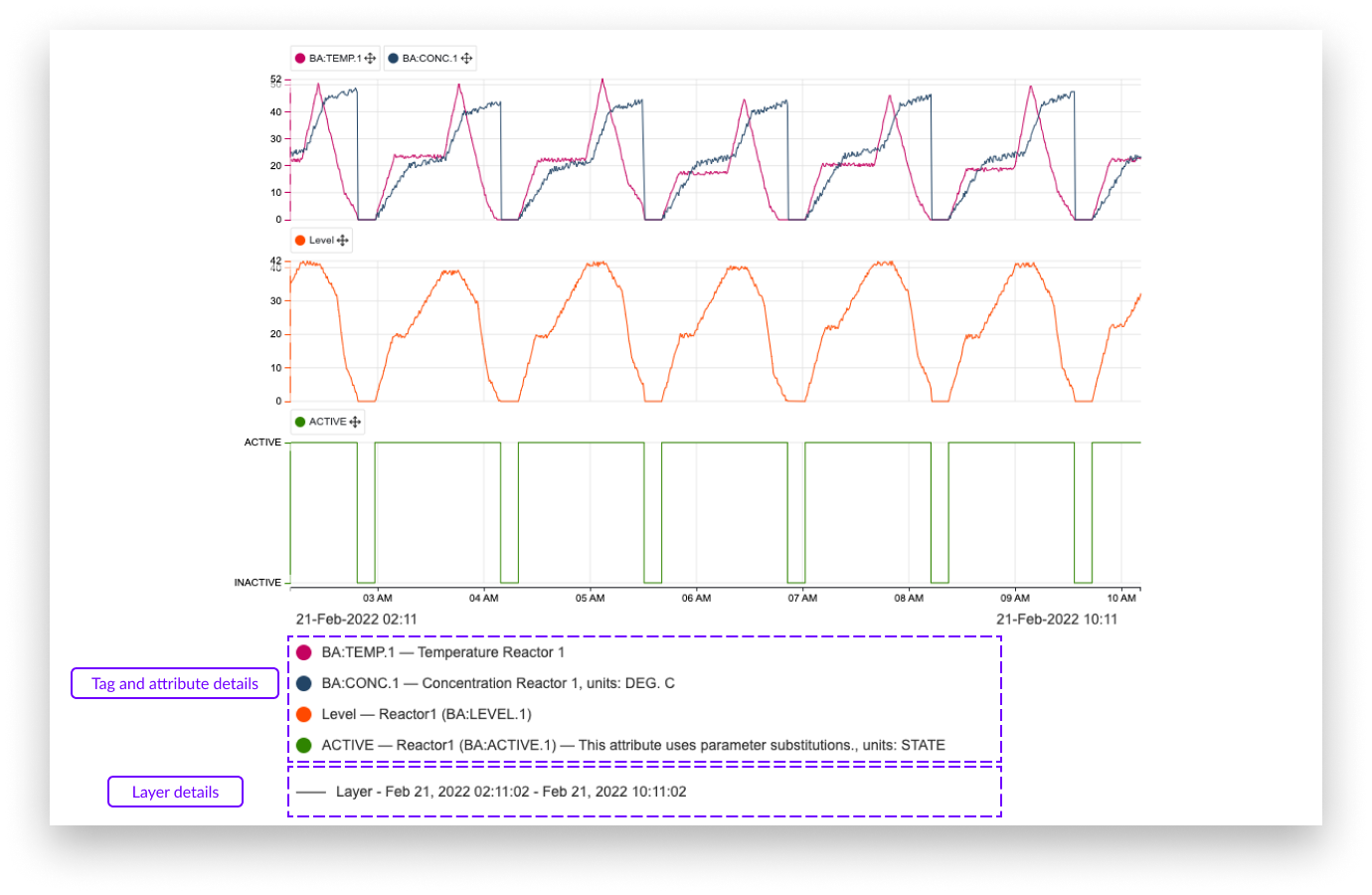
Nota
Chart visual export will download automatically once ready.
The focus chart data export contains the interpolated indexed data of the visible tags and attributes for the current period of the focus chart and all the active layers (one layer per Excel sheet).
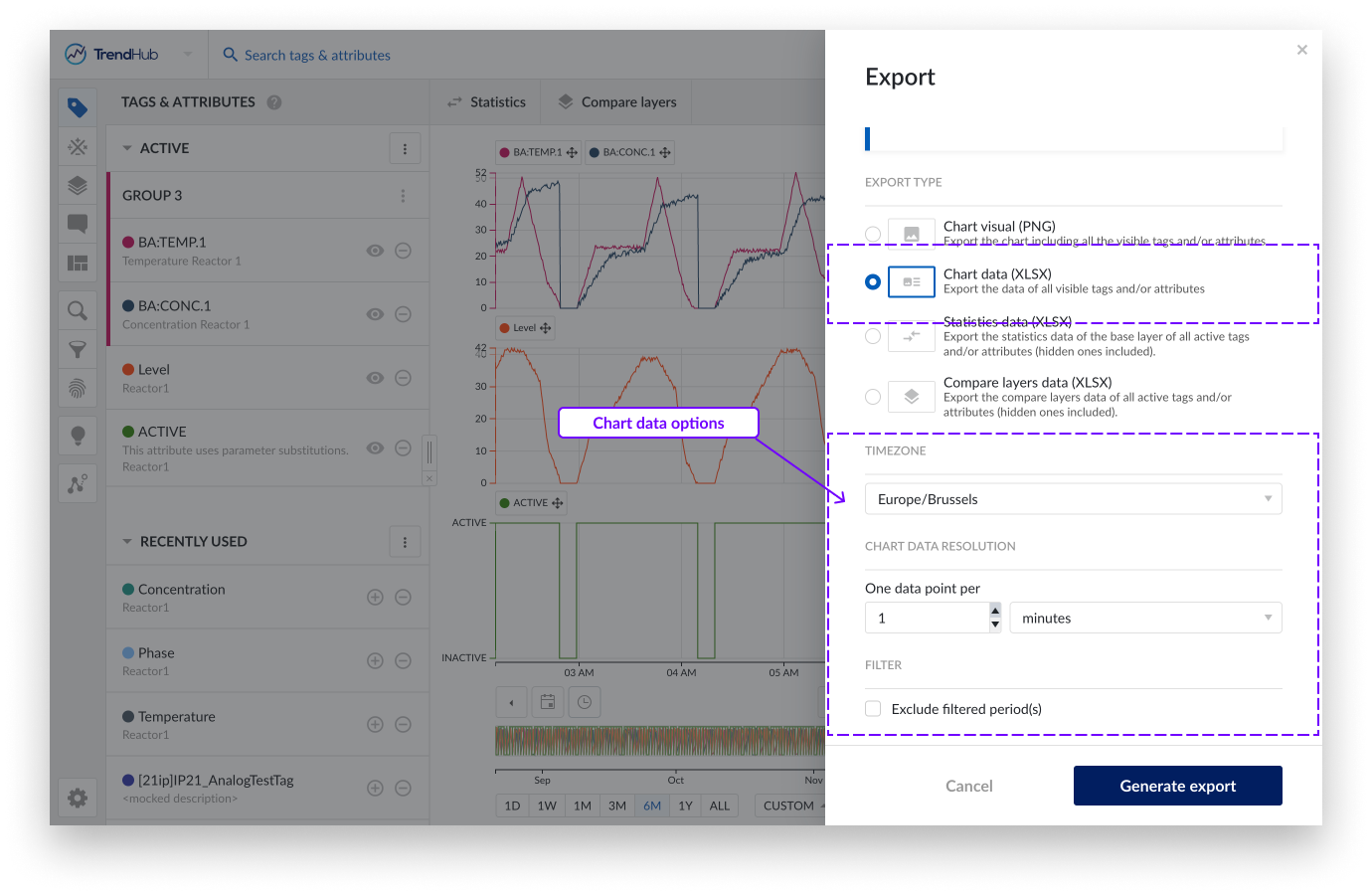
The chart data export has some extra settings that can be adjusted / applied before exporting your data.
Timezone, this setting lets you choose the desired time zone. This setting is also saved for your user which means that in the next session, it is automatically set to the last used timezone. This is useful when sharing exported files with colleagues in different areas. This setting is also saved for your user which means that in the next session, it is automatically set to the last used timezone.
Chart data resolution, this setting lets you adjust the resolution of points to be included in the Excel file. The overall minimum resolution is set to the indexing resolution which depends on your setup (1 minute by default). The exported Excel file itself is limited to include maximum 1 million points. Therefore, the allowed minimum resolution will scale based on the visualized window, the number of visualised tags, the number of visible layers.
Filter, when having periods filtered out, you can exclude these periods in the export file. Learn more about filters in this document.
Nota
Revisit the chart data resolution option after checking the exclude filter option. Since less data points will be exported, the chart data resolution can potentially be increased.
In the image of the export file below, you can see one column shows the date and time followed by all visible tags and/or attributes. The last column "Included" in the file indicates if the period was filtered (0) or not (1).
Each sheet of the export file shows additional layers (if present).
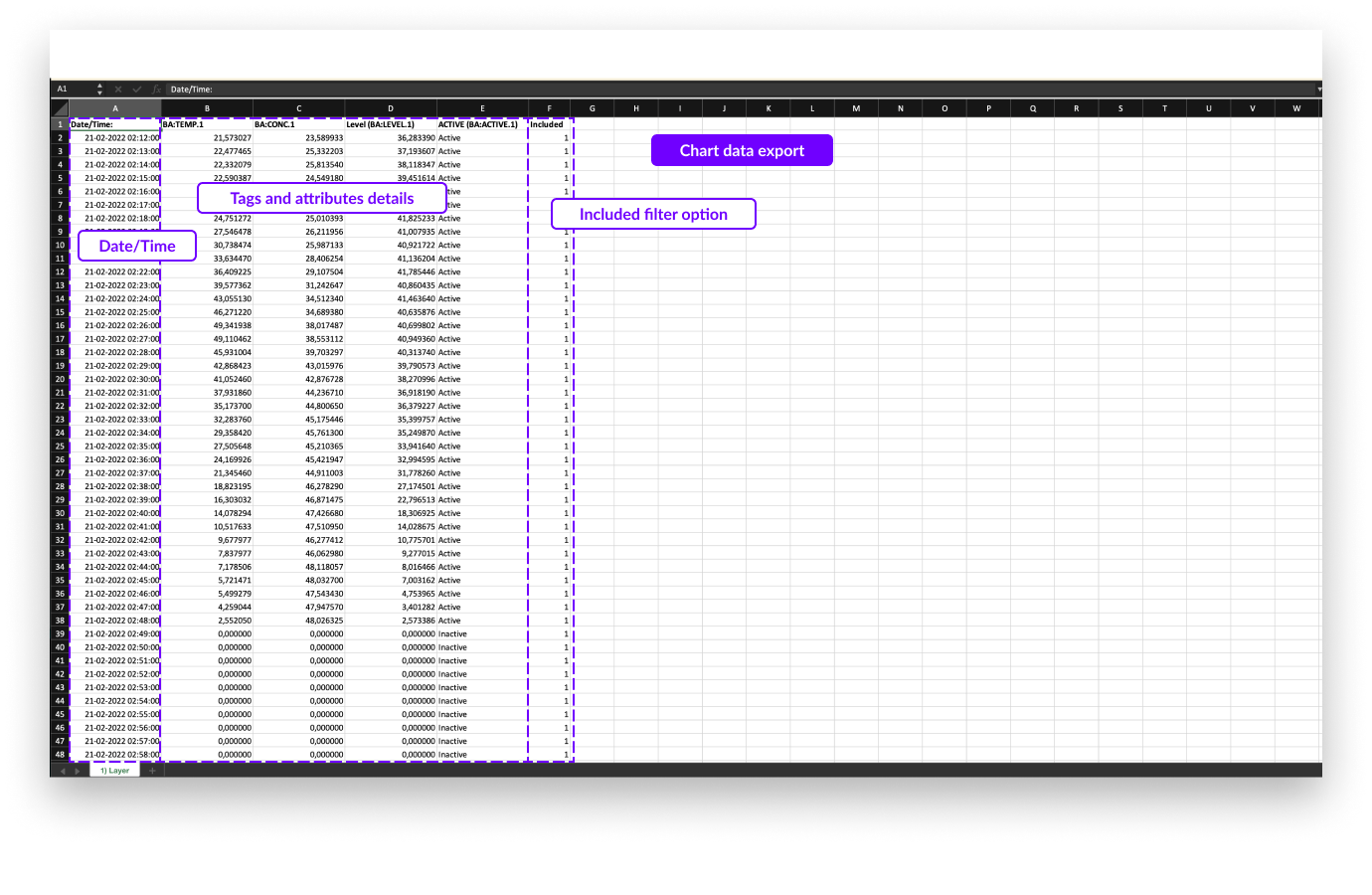
Nota
Chart data export can be downloaded in the notification center once created. The download stays available for 7 days before it 'expires'.
The statistics table data export exports all descriptive statistics of the base layer. This export only has one setting that can be adjusted.
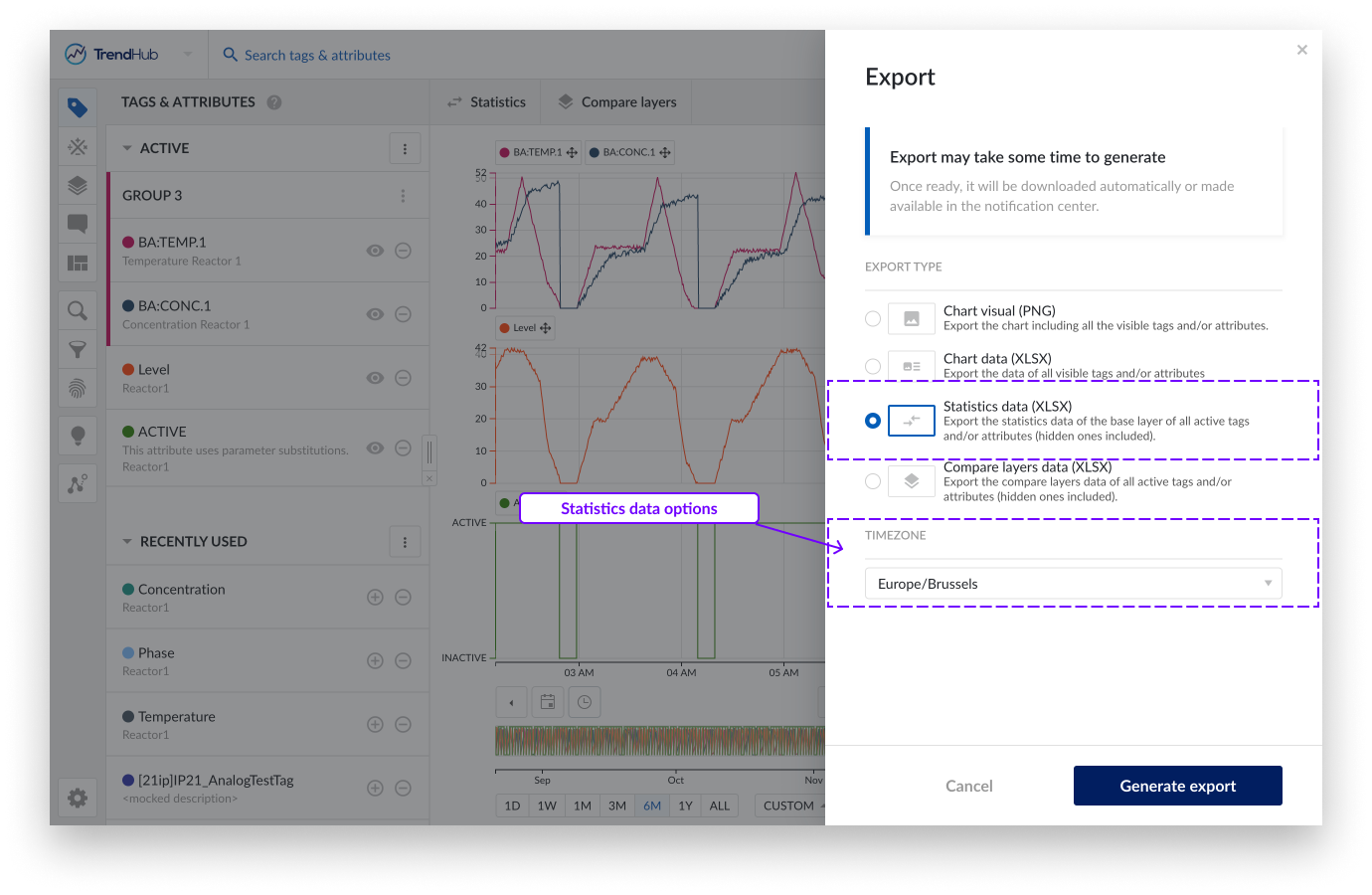
Timezone, this setting lets you choose the desired time zone. This setting is also saved for your user which means that in the next session, it is automatically set to the last used time zone.
In the export file below, the following information is shown:
Start and end date and time of the focus chart in the selected time format.
Start and end date and time of the focus chart in UTC format.
All information about the tags and attributes is shown, including:
Parent name (only applicable for attributes)
Attribute name (only applicable for attributes)
Tag name
Description (if available)
Units of measurement (if available)
The time shift of the tag or attribute (if applied)
All descriptive statistics.
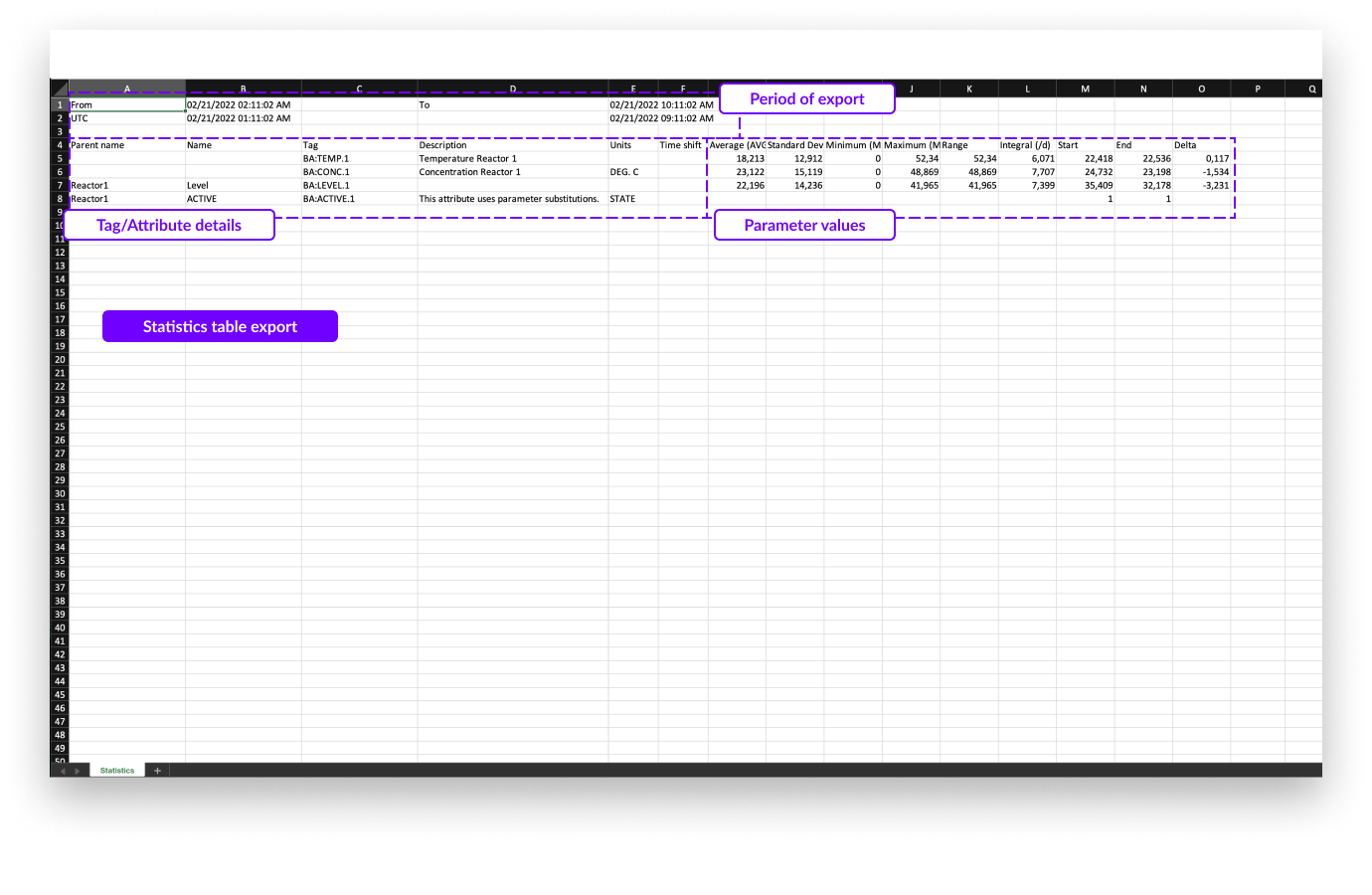
Nota
Statistics table export will download automatically once ready.
The compare layer table data export looks similar to the statistics table export. Again, all key parameters are present in the export but now one per sheet in the Excel file. In this export only the timezone setting can be adjusted.
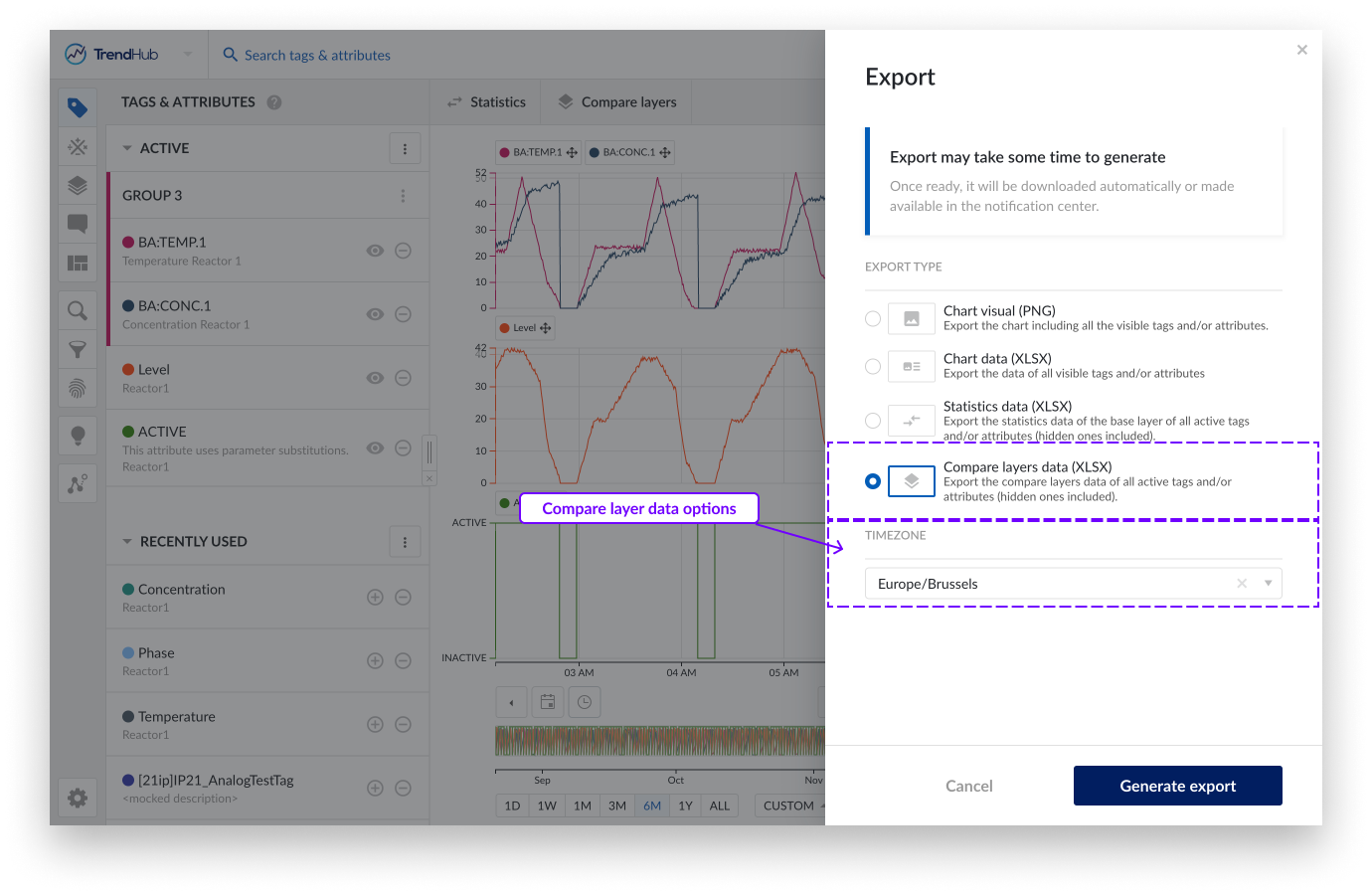
Timezone, this setting lets you choose the desired time zone. This setting is also saved for your user which means that in the next session, it is automatically set to the last used time zone.
In the export file below, the following information is shown:
The tag and/or attribute details on the left, including:
Parent name (only applicable for attributes)
Attribute name (only applicable for attributes)
Tag name
Description (if available)
Units of measurement (if available)
The time shift of the tag or attribute (if applied)
Layers details on the right which contain the following:
Layer name (and mentioning of base layer)
Start and end date and time of the layer in the selected time zone
Start and end date and time of the layer in UTC format
Value of the current statistics
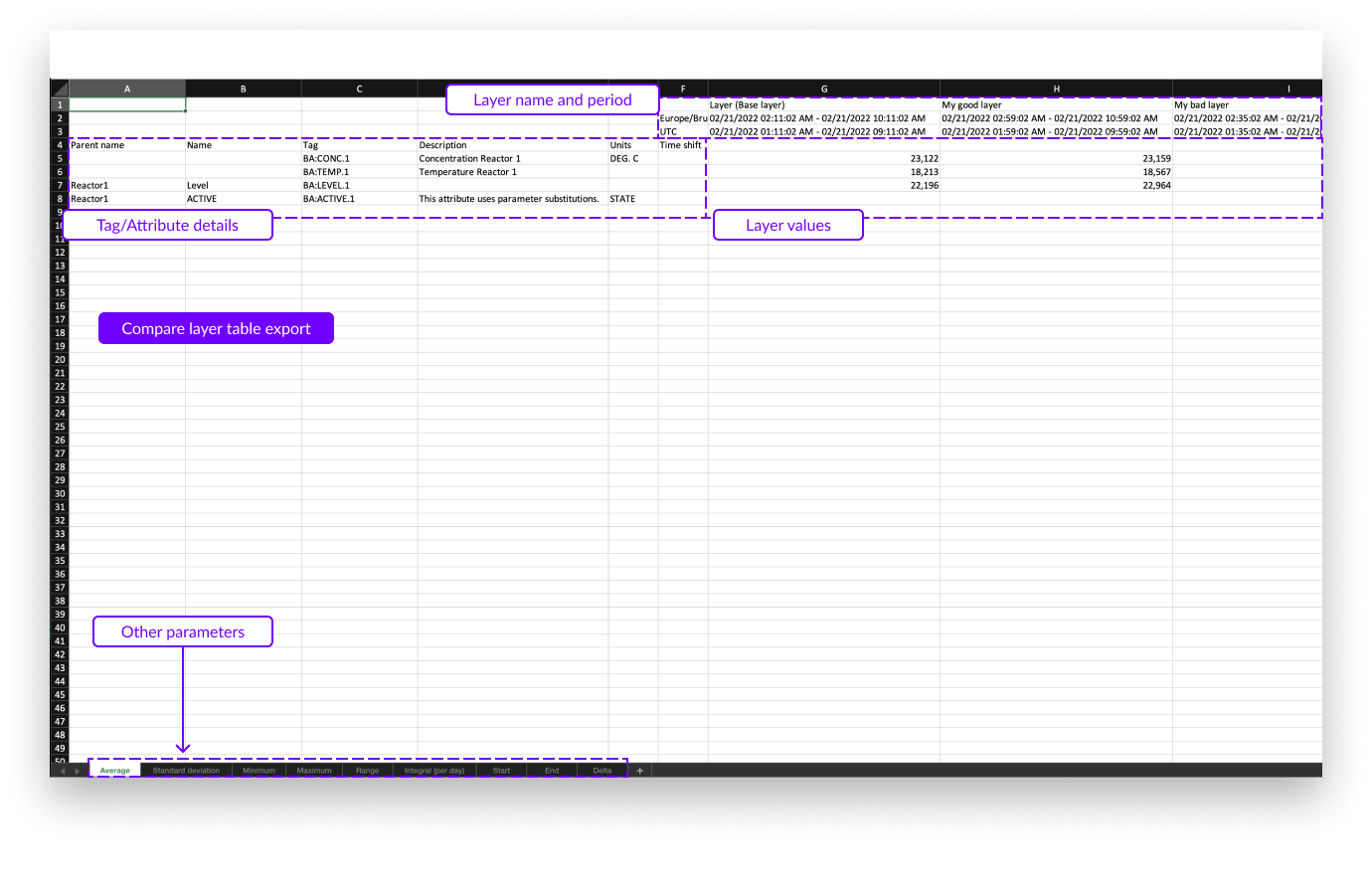
Nota
Compare layer table export will download automatically once ready.
También puede exportar los resultados de la búsqueda a un archivo Excel. Lea este documento para obtener más información sobre cómo realizar búsquedas en TrendHub.
En cuanto se ejecuta una búsqueda, los resultados de la misma, con todos los cálculos disponibles, pueden exportarse. Para exportar los resultados de la búsqueda, basta con hacer clic en el botón de opciones de tres puntos de la cabecera de resultados, seguido de la opción "Exportar".
Ahora puede seleccionar los resultados que desea exportar y seleccionar la zona horaria deseada antes de que se inicie la exportación.
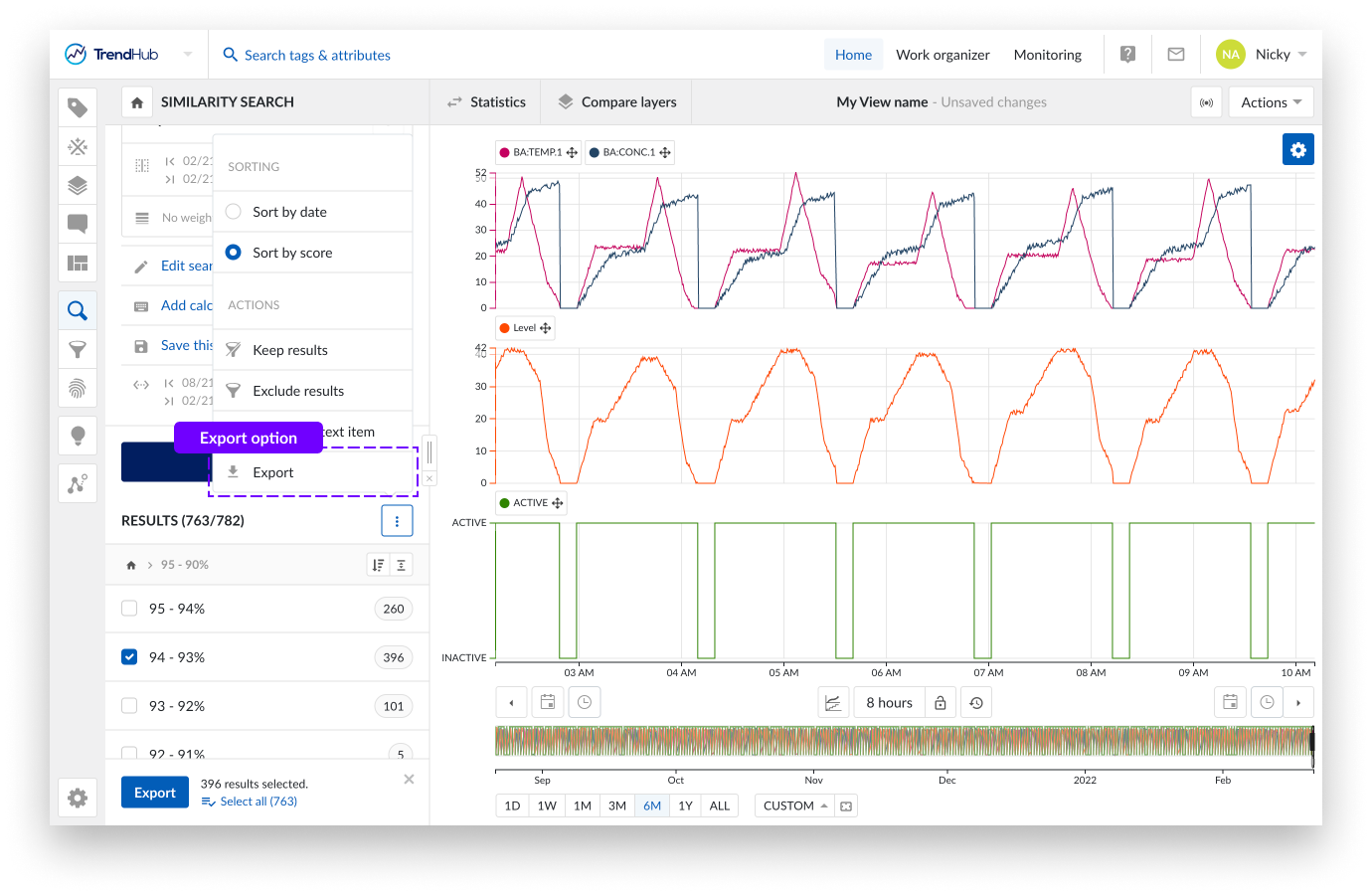
El archivo Excel exportado consta de 2 pestañas:
Una primera pestaña, resumida, que contiene los detalles de las condiciones de búsqueda
Una segunda pestaña que contiene los detalles de los resultados de la búsqueda
En la primera pestaña verá los siguientes detalles sobre la búsqueda:
Nombre de la búsqueda (si está disponible; esto sólo se aplica a las búsquedas guardadas)
Descripción de la búsqueda (si está disponible; esto sólo se aplica a las búsquedas guardadas)
Tipo de búsqueda
Ajustes de la búsqueda incluyendo
Tags consultados
Periodo de tiempo consultado (Búsqueda de similitudes)
Puntuación mínima (búsqueda de similitudes)
Pesos y periodo de pesos (búsqueda de similitudes)
Periodo de búsqueda (Periodo de contexto)
Detalles de la exportación como la zona horaria y la fecha de exportación
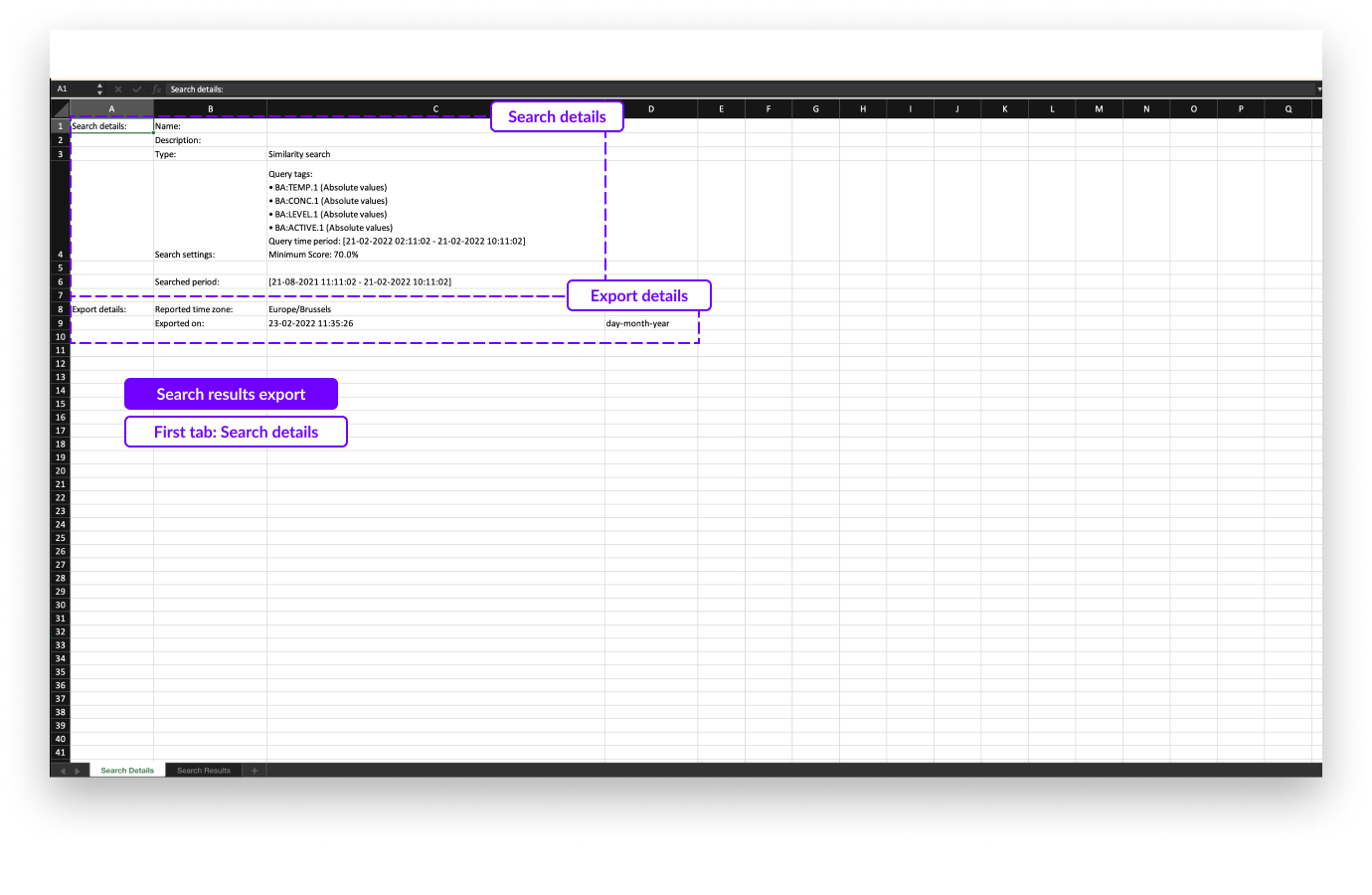
En la segunda pestaña del archivo de exportación, encontrará la siguiente información de los resultados de la búsqueda:
Fechas de inicio y fin en las dos primeras columnas
La duración del resultado de la búsqueda
Parámetro específico de la búsqueda (Por ejemplo, puntuación de los resultados de la búsqueda de similitudes)
1 columna adicional por cálculos disponibles
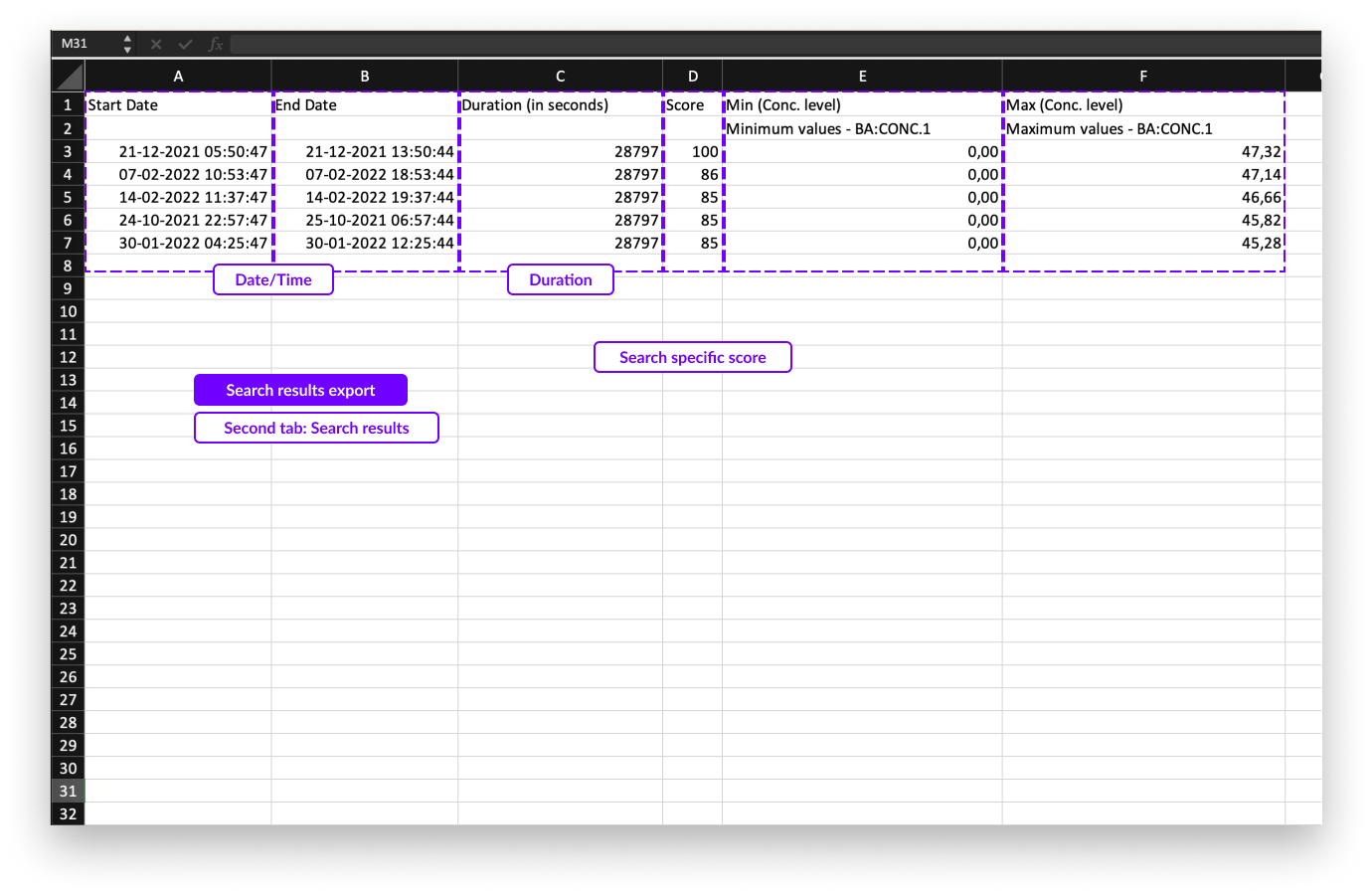
Nota
La exportación de búsquedas puede descargarse en el centro de notificaciones una vez creada. La descarga también permanece disponible durante 7 días antes de que "caduque".
Modos de visualización y scooters de datos
En cuanto se añade y activa un tag o atributo, se visualiza en el gráfico de enfoque. El gráfico de enfoque puede presentar sus datos como:
Gráfica apilada
Gráfico de tendencia
Gráficas de dispersión
La Gráfica apilada es el modo de visualización por defecto. El modo puede cambiarse pulsando el botón de modo de visualización del gráfico apilado situado debajo del gráfico.
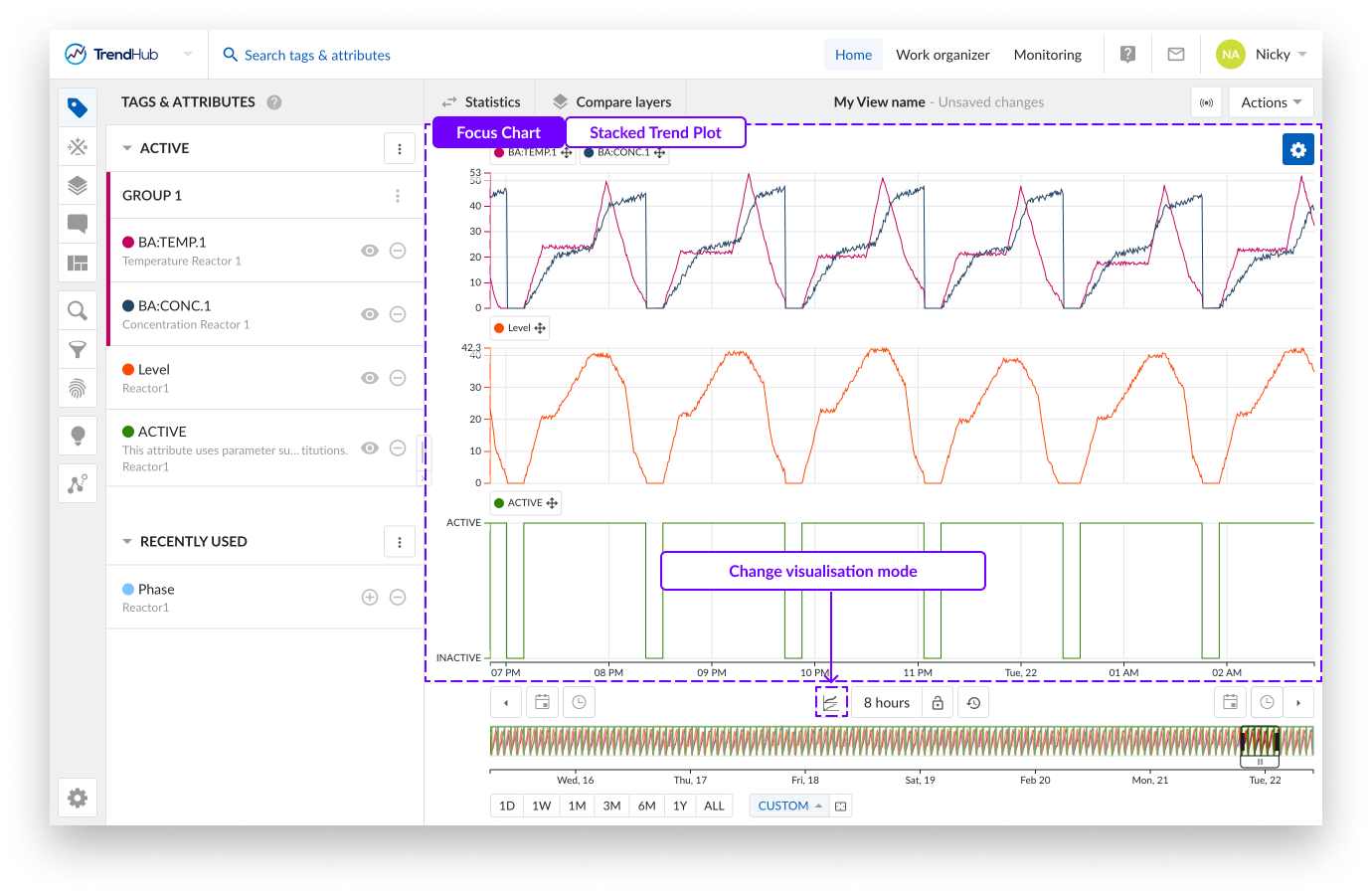
En el modo de gráfico de tendencias apiladas, cada tag o atributo recibe una línea de natación individual en el gráfico para visualizar sus datos de series temporales.
Como se muestra en la imagen superior, puede ver tres carriles de natación. Por defecto, cada una de estas líneas de natación representa un tag o atributo. A la izquierda de cada fila se encuentra el eje y. Por defecto, el eje y de cada tag está ajustado a la escala automática, lo que garantiza que todos los datos sean visibles. La escala automática se actualiza cuando es necesario.
La configuración de la escala puede cambiarse para cada tag individualmente (escala automática o manual) y se recordará para futuras sesiones. Debajo de todas las líneas de natación se muestra un eje x, que representa la fecha y el intervalo de tiempo del gráfico de enfoque visualizado.
Una segunda opción de visualización es Trend.
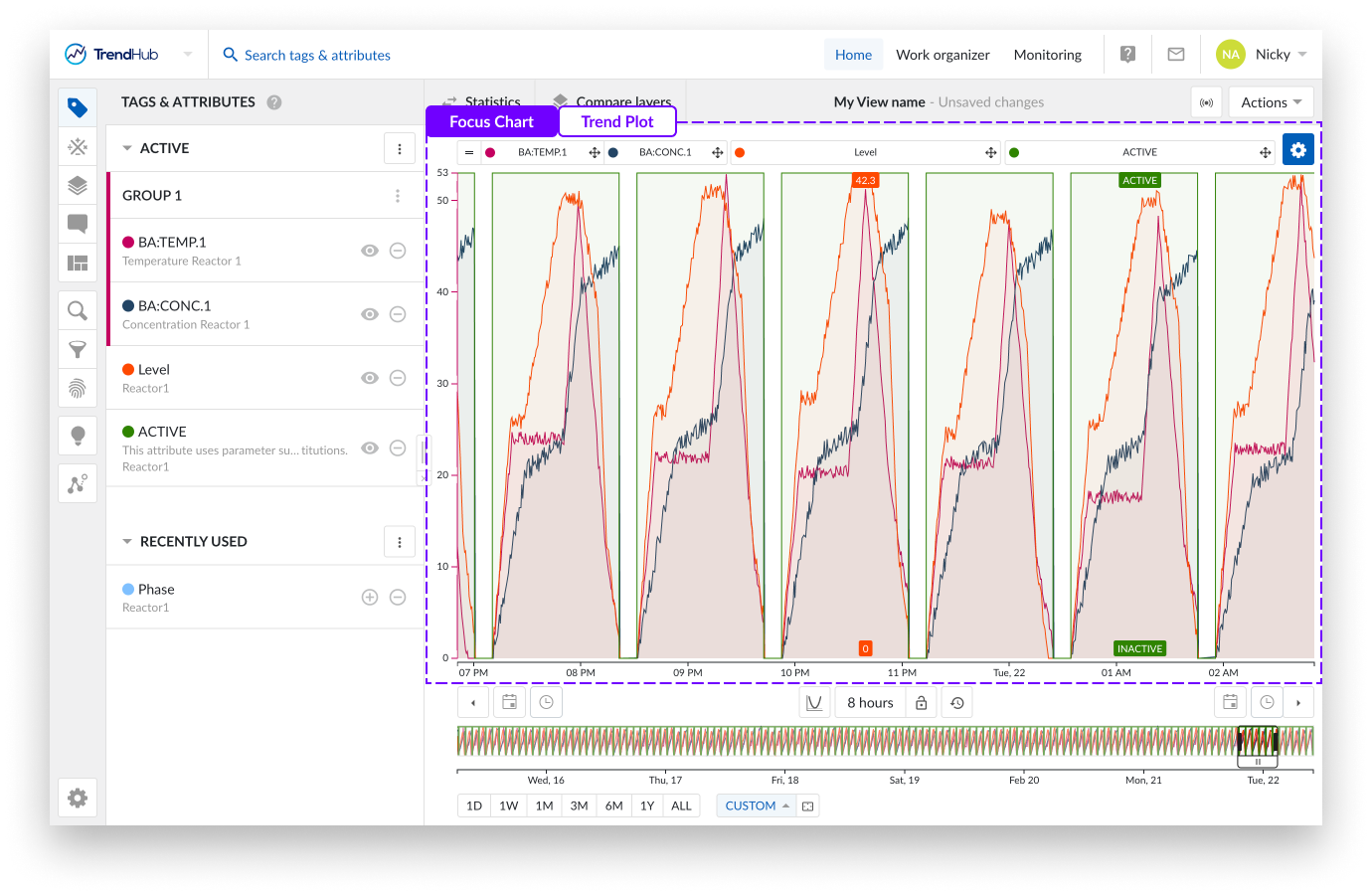
En la imagen anterior, puede ver las equivalencias con la tendencia apilada. La principal diferencia es que, en este gráfico, todas las etiquetas y atributos se muestran en un gran carril de natación con etiquetas colocadas encima del gráfico.
Otra función sólo disponible en el gráfico Tendencia es la posibilidad de visualizar (u ocultar) un eje y para la segunda y siguientes etiquetas o atributos del gráfico. Para ello, haga clic en la etiqueta de ese tag en el gráfico de enfoque.
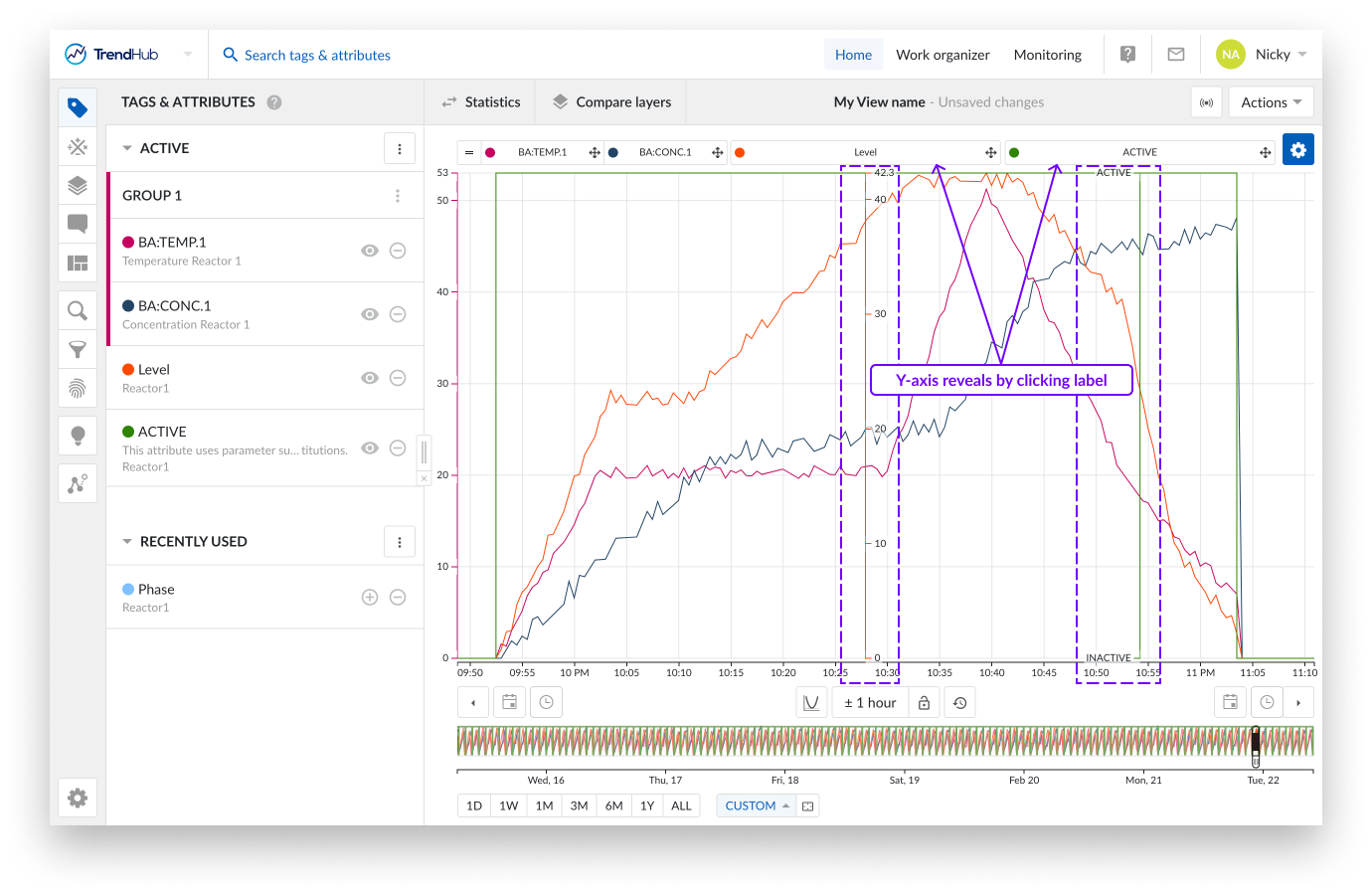
La tercera opción de visualización es el gráfico de dispersión. El modo de dispersión (múltiple) destaca las correlaciones entre los distintos tags visualizados para el periodo de tiempo seleccionado. Encontrará más detalles sobre el gráfico de dispersión en este enlace.
Acciones de Vista principal
En los modos de visualización puede reorganizar las etiquetas Tag en el gráfico cogiéndolas y soltándolas en otro lugar.
Al hacer esto se puede cambiar el orden de las etiquetas y los atributos (es decir, la lista visualizada en el menú de etiquetas y atributos). Esto ocurre cuando se suelta una etiqueta junto a un gráfico de tendencias o encima/debajo de otra etiqueta en el gráfico de tendencias apilado.
Creating groups is also possible. You can do this by dropping a label on top of another label. Once a group is created, the scale setting of the first tag in the group is used for the whole group. Group scale settings can also be adjusted. Click the group in the tags & attributes list to do this.
También puede ajustar la configuración del eje x mediante la panorámica.
En cada gráfico hay diferentes ajustes que puede modificar para ajustar el gráfico a su gusto. Los ajustes se encuentran en la parte superior derecha del gráfico de enfoque, detrás del botón azul de ajustes.
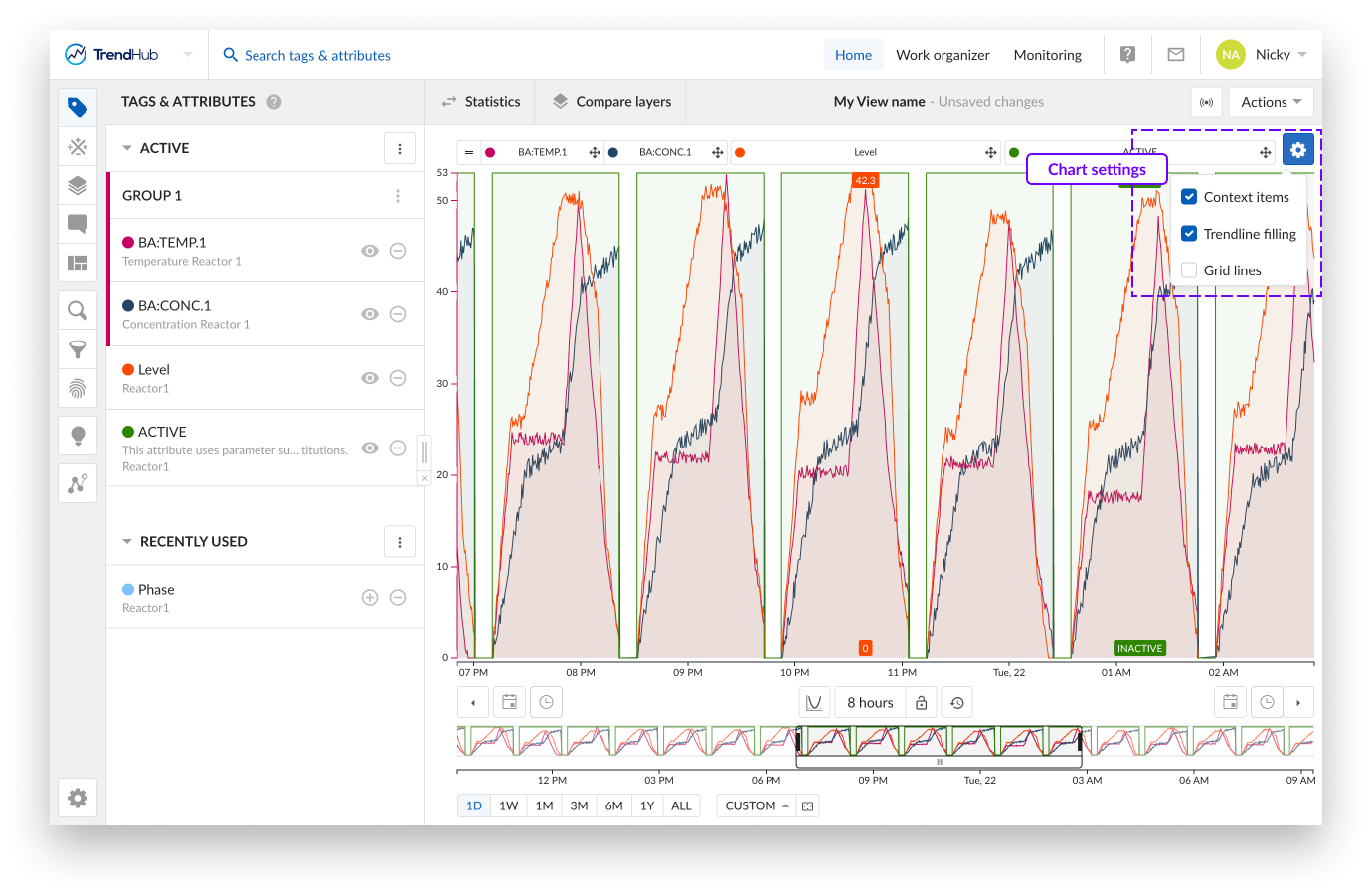
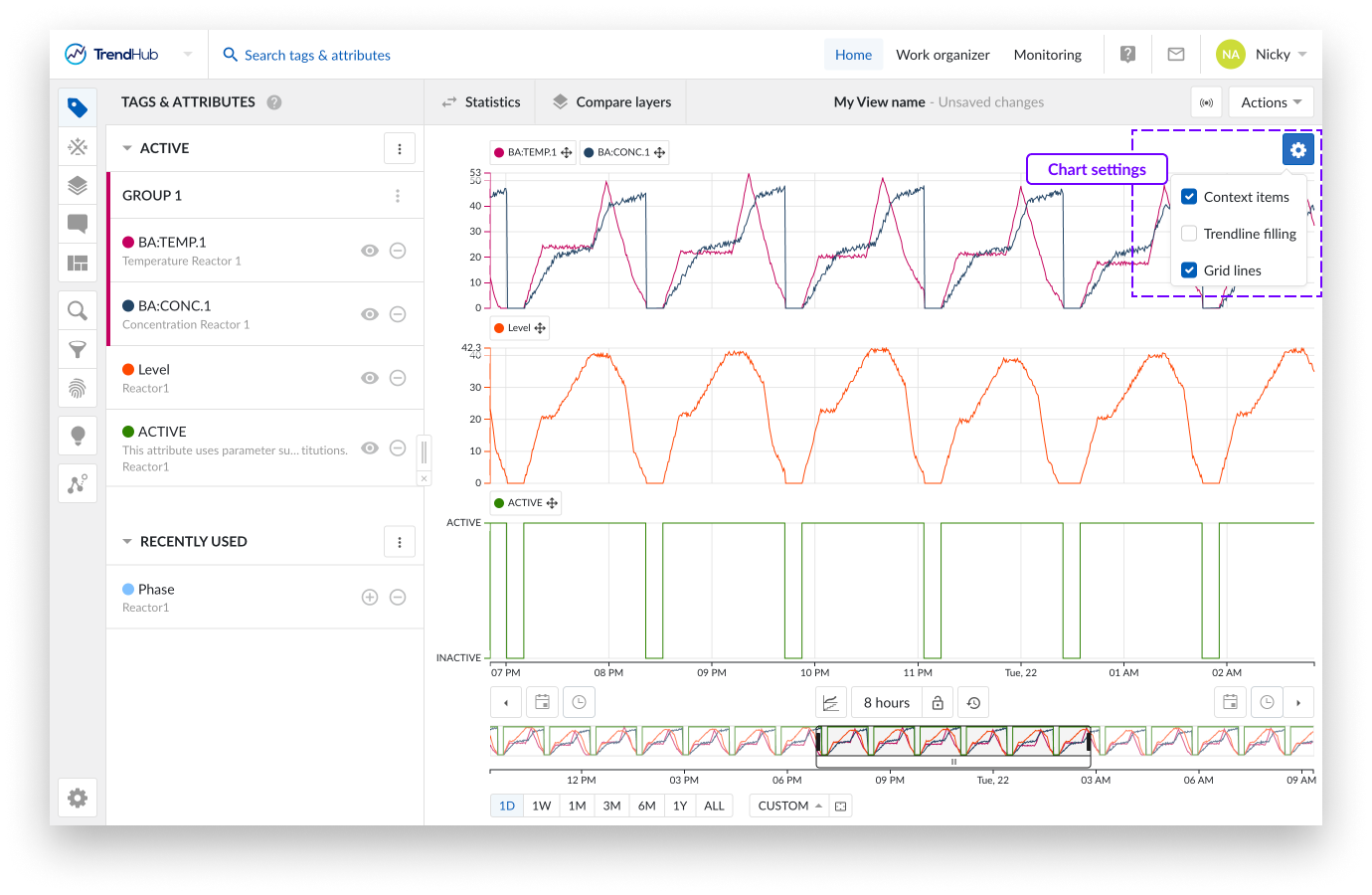
Para el gráfico "Tendencia" y "Tendencia apilada" están disponibles los siguientes ajustes.
Elementos de contexto: Al activar la opción "Elementos de contexto", aparecerán en el gráfico los elementos de contexto asociados al periodo visualizado. Esta opción está activada por defecto para ambos modos de visualización de series temporales.
Nota
Muchos Elementos de Contexto repercutirán en el rendimiento del gráfico.
Relleno de línea de tendencia: Al marcar la opción "Relleno de línea de tendencia", el área bajo la curva de cada tag y atributo se rellenará con un color sombreado. Esta opción está activada por defecto para los gráficos de Tendencia.
Líneas de cuadrícula: Al seleccionar esta opción se colocan líneas de cuadrícula en el gráfico, lo que facilita la lectura de los valores. Esta opción está desactivada por defecto para ambos modos de visualización de series temporales.
Nota
Los ajustes de los distintos modos de visualización se guardan por separado para su usuario, lo que significa que puede tener un ajuste activado para un modo mientras que ese mismo ajuste está desactivado para el segundo modo. Las opciones se guardarán y se reutilizarán en su próxima sesión.
Nota
Todos los ajustes de los gráficos se guardan dentro de una vista. Es decir, cuando un colega abra una de sus vistas compartidas, sus ajustes de gráfico se activarán para esa vista.
Panel de datos
Los paneles de datos son recuadros del gráfico de enfoque que contienen los valores de todos los Tags y atributos visibles en un momento determinado en la capa base.
Para los Tags analógicos, los valores se interpolan linealmente. Para los tags discretos, de cadena y digitales, se muestra el valor del último punto registrado.
Puede crear un número ilimitado de scooters de datos para comparar sus valores del periodo base en cada momento.
La adición de Gráficas apiladas de datos se realiza haciendo doble clic en cualquier lugar de la Vista principal (Tendencia y Gráfica apilada de tendencias).
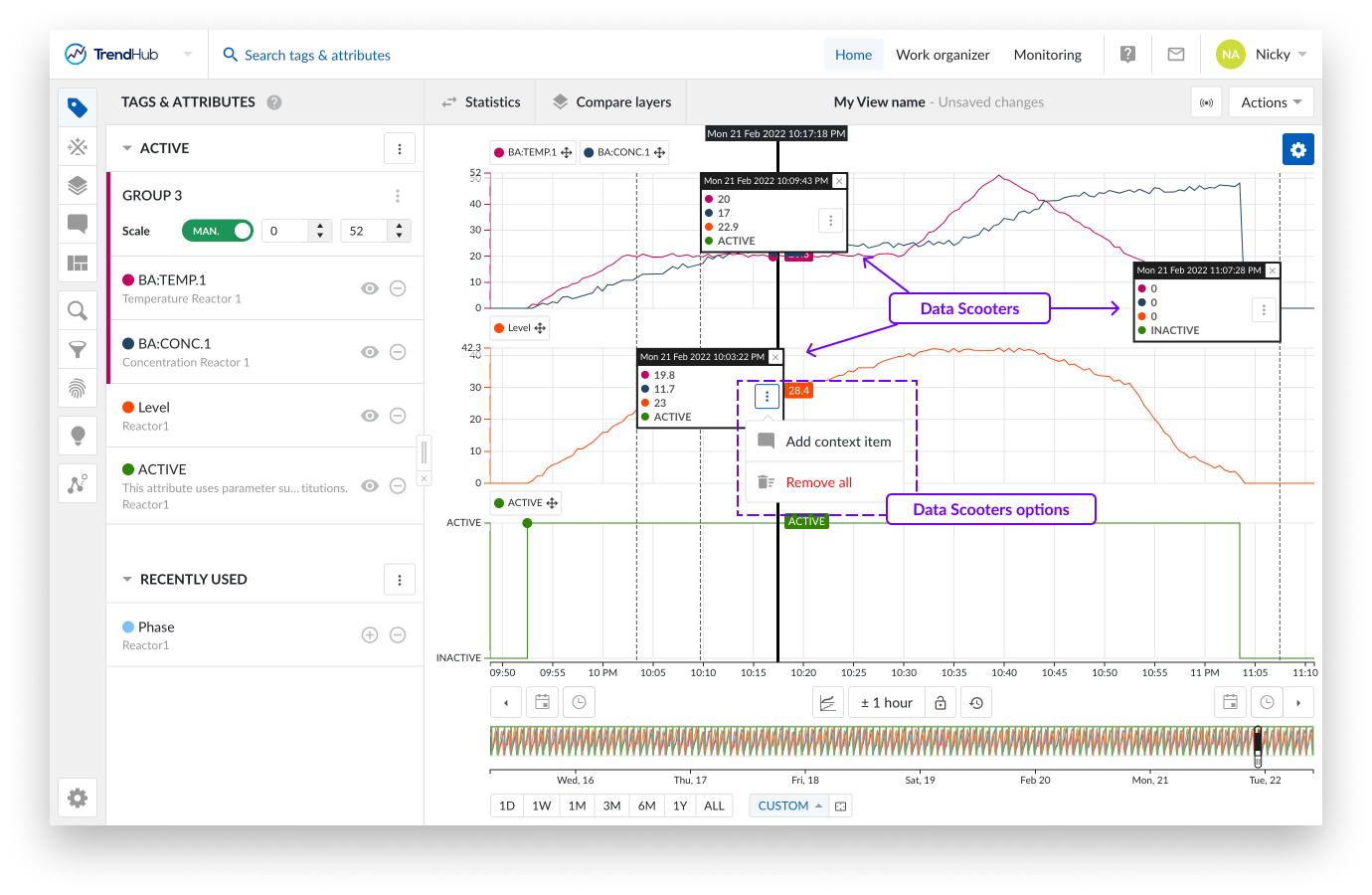
Un scooter de datos con una marca de tiempo incorrecta puede resultar frustrante. Por esta razón, cada scooter de datos puede agarrarse y arrastrarse a otra posición del gráfico de enfoque.
Cuando se crea un scooter de datos, verá el botón de los tres puntos verticales. Al hacer clic en este botón, aparecerán las opciones del scooter de datos:
Añadir Context Item
Eliminar todo
¿Un scooter de datos muestra el inicio de algo que va mal? Márquelo con un Context Item. Al hacer clic en el botón "Añadir elemento contextual" del scooter de datos, se iniciará la creación de un elemento contextual.
La ventaja de crear un elemento de contexto de esta manera es que la fecha y la hora de inicio se rellenan automáticamente para el elemento de contexto que está intentando crear, después de introducir un tipo de elemento de contexto. Una vez creado el elemento de contexto, se puede establecer una fecha y hora de finalización.
Encontrará más información sobre la creación de elementos de contexto aquí.
Un scooter de datos puede eliminarse de dos formas. Haga doble clic en cualquier lugar de un scooter de datos existente, o haga clic en el botón con forma de cruz situado en la esquina superior derecha del scooter de datos.
También es posible eliminar todos los scooters de datos a la vez. Para ello, haga clic en el botón de los tres puntos verticales en cualquiera de los scooters de datos disponibles, lo que revelará la lista de opciones de scooters de datos. Haga clic en la opción "Eliminar todo" para eliminar todos los scooters de datos.
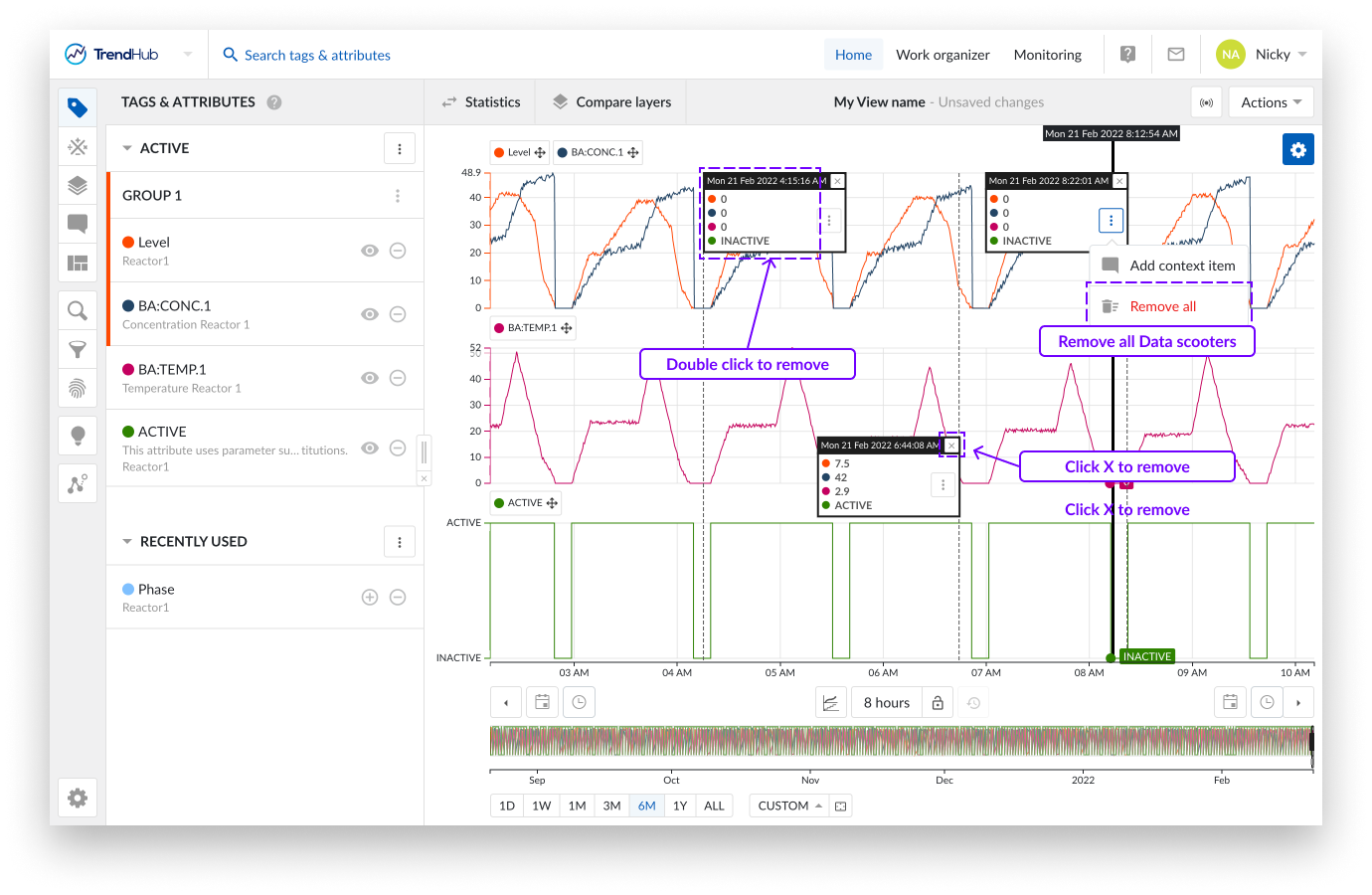
Nota
Cuando los scooters de datos se utilizan en grandes periodos ampliados con datos que varían rápidamente, la precisión de los valores mostrados en los scooters de datos es limitada. Los mejores resultados se obtienen acercando el zoom al periodo deseado.
Puede crear una selección en el gráfico de enfoque arrastrando y soltando el ratón sobre el gráfico de enfoque. Al hacerlo, verá aparecer inmediatamente un recuadro gris en la esquina superior izquierda de la longitud del periodo que está creando.
Una vez completado, podrá ver un periodo "resaltado" y una ventana emergente que le ofrece las acciones que se pueden aplicar al periodo resaltado.
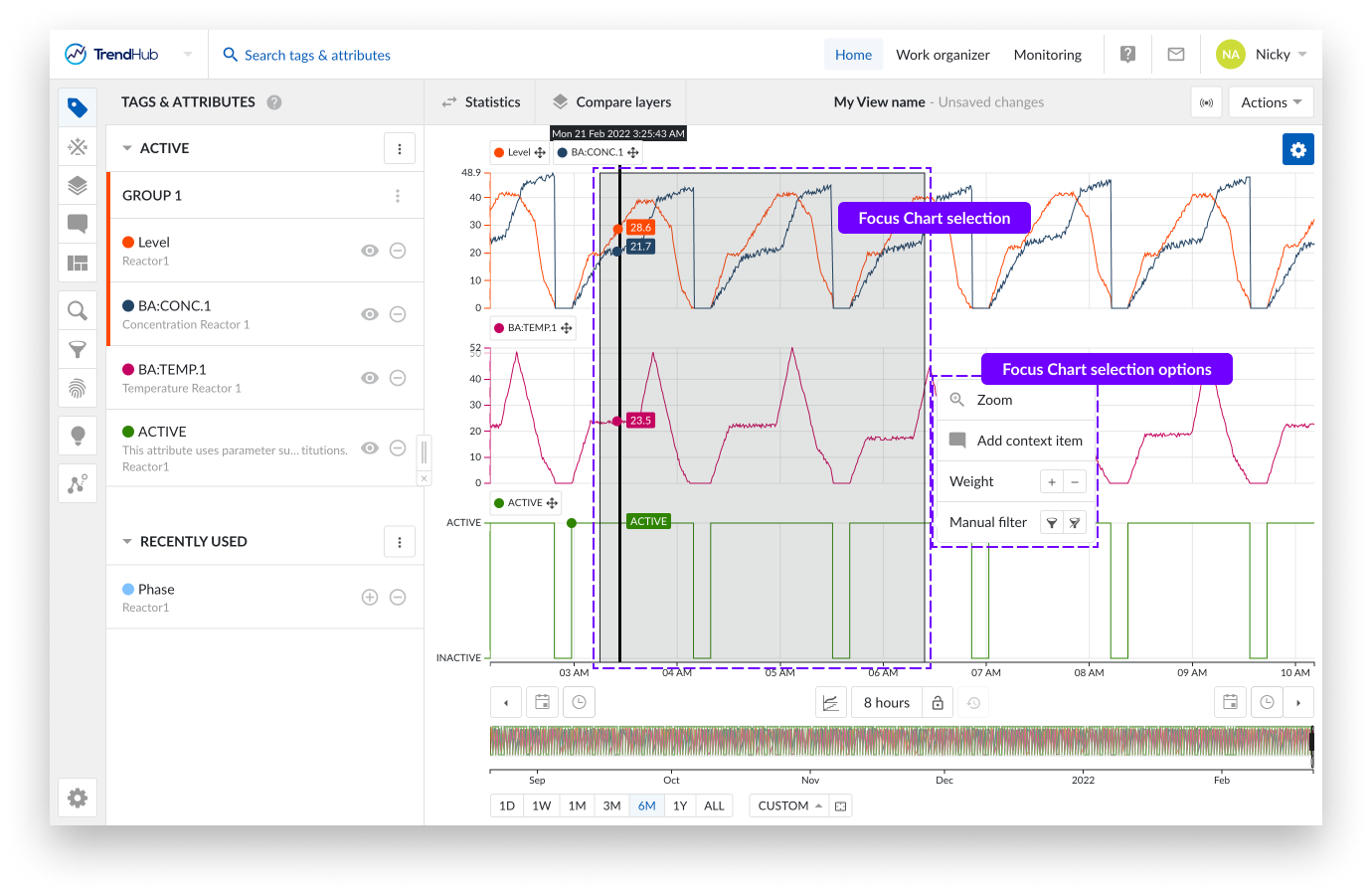
Dispone de las siguientes opciones:
Zoom: Esta opción ampliará la selección en el gráfico que haya creado.
Añadir Context Item: ¿Ha ocurrido algo en el periodo seleccionado? Márquelo con un Elemento de contexto. Al hacer clic en esta opción se iniciará el flujo de creación de elementos de contexto.
La gran ventaja de crear un elemento de contexto de esta forma es que la fecha y hora de inicio y fin se rellenan automáticamente para el elemento de contexto que está intentando crear, después de introducir un tipo de elemento de contexto.
Encontrará más información sobre la creación de elementos de contexto aquí.
Peso: Aumenta la densidad de los Tags y atributos en ese periodo. Los pesos se utilizan en las búsquedas de similitudes, para aumentar la importancia de ese periodo seleccionado.
Encontrará más información sobre los pesos y la Búsqueda de similitudes aquí.
Filtro manual: Con esta opción de filtro, puede excluir el periodo seleccionado (o incluirlo de nuevo). Al filtrar los periodos se eliminan, lo que garantiza que no se utilicen en ningún análisis posterior en TrendHub (por ejemplo, estadísticas / tabla de capas comparativas, búsquedas, etc.).
Los ajustes del periodo filtrado pueden guardarse, lo que significa que podrá utilizarlos en sesiones posteriores.
Encontrará más información sobre filtros aquí.